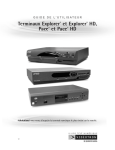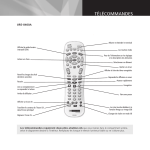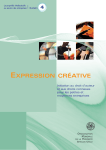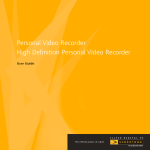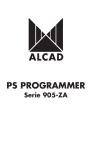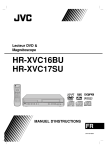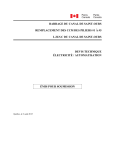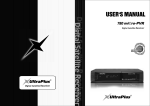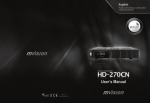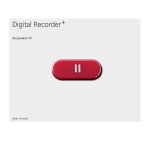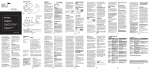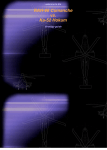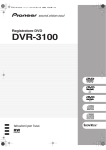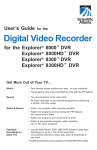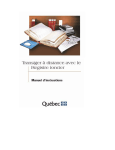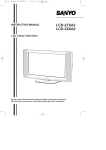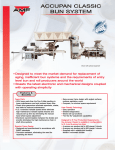Download Explorer® séries 8000 et 8300, ENP et ENP HD - Affaires
Transcript
G U I D E D E L’ U T I L I S AT E U R Explorer® séries 8000 et 8300, ENP et ENP HD Félicitations! vous venez d’acquérir l’Enregistreur Numérique Personnel (ENP) le plus évolué sur le marché. L’EXPLORER® SÉRIE 8000 OU 8300, ENP ET ENP HD DE VIDÉOTRON RÉVOLUTIONNE L FÇON DE REGRDER L TÉLÉ ! SON DISQUE DUR INTÉGRÉ ET SES DEUX DISPOSITIFS D’ENREGISTREMENT VOUS PERMETTENT DÉSORMIS DE : • faire une pause durant une émission diffusée en direct et de la reprendre là où vous l’avez laissée sans perdre une seule image; • revoir instantanément les huit dernières secondes visionnées; • enregistrer deux émissions à la fois, sans le support du magnétoscope et des vidéocassettes, et visionner en même temps une émission déjà enregistrée; • sauvegarder les heures de programmation et les transférer sur vidéocassette en cas de besoin (ENP : jusqu’à 50 heures, ENP HD : jusqu’à 100 heures); • profiter de la fonction image sur image qui permet de regarder simultanément deux émissions; • avoir une vue d’ensemble de la programmation des trois prochains jours, grâce au guide horaire interactif (GHI); • bénéficier d’un son ambiophonique, de qualité CD, Dolby DigitalMC et des images de qualité DVD; • bloquer l’accès à certaines heures, chaînes ou émissions de télé grâce au contrôle parental; • profiter de la technologie de pointe de la Vidéo sur demande, et ceci, dès que le service sera offert dans votre région. v3 CONTENU FONCTIONNEMENT SÉCURITIRE – RÈGLES IMPORTNTES . . . . . . . . . . . . . . . . . . . . . . . . . . . . . . . 1 BRNCHEMENT DE BSE. . . . . . . . . . . . . . . . . . . . . . . . . . . . . . . . . . . . . . . . . . . . . . . . . . . . . . . . . . . . . . 2 TERMINAL EXPLORER® 8000, ENP AVEC TÉLÉVISEUR - AVEC OU SANS DIVISEUR . . . . . . . . . . . . . . . . . . . . . . . . . . 3 TERMINAL EXPLORER® 8300, ENP AVEC TÉLÉVISEUR - AVEC OU SANS DIVISEUR . . . . . . . . . . . . . . . . . . . . . . . . . . 4 TERMINAL EXPLORER® 8000, ENP HD AVEC TÉLÉVISEUR - AVEC OU SANS DIVISEUR . . . . . . . . . . . . . . . . . . . . . . . 5 TERMINAL EXPLORER® 8300, ENP HD AVEC TÉLÉVISEUR - AVEC OU SANS DIVISEUR . . . . . . . . . . . . . . . . . . . . . . . 6 TÉLÉCOMMNDES ET PNNEU DE L’EXPLORER® SÉRIE 8000 & 8300 . . . . . . . . . . . . . . . . . . . . 7 BOUTONS DE LA TÉLÉCOMMANDE AT8400 . . . . . . . . . . . . . . . . . . . . . . . . . . . . . . . . . . . . . . . . . . . . . . . . . . . . . . . . . . 7 PROGRAMMATION DE LA TÉLÉCOMMANDE AT8400 . . . . . . . . . . . . . . . . . . . . . . . . . . . . . . . . . . . . . . . . . . . . . . . . . . . 8 BOUTONS DE LA TÉLÉCOMMANDE UR5-8400A . . . . . . . . . . . . . . . . . . . . . . . . . . . . . . . . . . . . . . . . . . . . . . . . . . . . . . 10 PROGRAMMATION DE LA TÉLÉCOMMANDE UR5-8400A . . . . . . . . . . . . . . . . . . . . . . . . . . . . . . . . . . . . . . . . . . . . . . . 11 PANNEAU AVANT DE L’EXPLORER® 8000, ENP ET ENP HD . . . . . . . . . . . . . . . . . . . . . . . . . . . . . . . . . . . . . . . . . . . . . . 14 PANNEAU AVANT DE L’EXPLORER® 8300, ENP ET ENP HD . . . . . . . . . . . . . . . . . . . . . . . . . . . . . . . . . . . . . . . . . . . . . . 14 GUIDE HORIRE INTERCTIF. . . . . . . . . . . . . . . . . . . . . . . . . . . . . . . . . . . . . . . . . . . . . . . . . . . . . . . . . . 15 TÉLÉVISION À L CRTE (TLC) . . . . . . . . . . . . . . . . . . . . . . . . . . . . . . . . . . . . . . . . . . . . . . . . . . . . . . . 16 LES RÉGLGES. . . . . . . . . . . . . . . . . . . . . . . . . . . . . . . . . . . . . . . . . . . . . . . . . . . . . . . . . . . . . . . . . . . . . . . 17 RÉGLAGE RAPIDE . . . . . . . . . . . . . . . . . . . . . . . . . . . . . . . . . . . . . . . . . . . . . . . . . . . . . . . . . . . . . . . . . . . . . . . . . . . . . . . 17 RÉGLAGE GÉNÉRAL . . . . . . . . . . . . . . . . . . . . . . . . . . . . . . . . . . . . . . . . . . . . . . . . . . . . . . . . . . . . . . . . . . . . . . . . . . . . . 17 FONCTIONS DE L’ENREGISTREUR NUMÉRIQUE PERSONNEL. . . . . . . . . . . . . . . . . . . . . . . . . . . . . . 18 CONTRÔLER LA DIFFUSION D’UNE ÉMISSION . . . . . . . . . . . . . . . . . . . . . . . . . . . . . . . . . . . . . . . . . . . . . . . . . . . . . . . . 18 ENREGISTRER ET SAUVEGARDER UNE ÉMISSION . . . . . . . . . . . . . . . . . . . . . . . . . . . . . . . . . . . . . . . . . . . . . . . . . . . . . 19 OPTIONS D’ENREGISTREMENT . . . . . . . . . . . . . . . . . . . . . . . . . . . . . . . . . . . . . . . . . . . . . . . . . . . . . . . . . . . . . . . . . . . . . 20 LIRE UN TITRE ENREGISTRÉ . . . . . . . . . . . . . . . . . . . . . . . . . . . . . . . . . . . . . . . . . . . . . . . . . . . . . . . . . . . . . . . . . . . . . . . 20 PÉRIODE DE SAUVEGARDE. . . . . . . . . . . . . . . . . . . . . . . . . . . . . . . . . . . . . . . . . . . . . . . . . . . . . . . . . . . . . . . . . . . . . . . . 21 SUPPRIMER UN TITRE ENREGISTRÉ OU UN PROGRAMME D’ENREGISTREMENT . . . . . . . . . . . . . . . . . . . . . . . . . . . . 22 FONCTION IMAGE SUR IMAGE (ISI) – REGARDER DEUX ÉMISSIONS EN MÊME TEMPS . . . . . . . . . . . . . . . . . . . . . . . 22 CPCITÉ DE STOCKGE DES DISQUES DURS. . . . . . . . . . . . . . . . . . . . . . . . . . . . . . . . . . . . . . . . . . . 23 FOIRE UX QUESTIONS . . . . . . . . . . . . . . . . . . . . . . . . . . . . . . . . . . . . . . . . . . . . . . . . . . . . . . . . . . . . . . 24 QUESTIONS ET RÉPONSES (GÉNÉRAL) . . . . . . . . . . . . . . . . . . . . . . . . . . . . . . . . . . . . . . . . . . . . . . . . . . . . . . . . . . . . . . 24 QUESTIONS ET RÉPONSES (ENP). . . . . . . . . . . . . . . . . . . . . . . . . . . . . . . . . . . . . . . . . . . . . . . . . . . . . . . . . . . . . . . . . . . 26 FONCTION LINE . . . . . . . . . . . . . . . . . . . . . . . . . . . . . . . . . . . . . . . . . . . . . . . . . . . . . . . . . . . . . . . . . . . . . 27 CONTENU POUR OPTIMISER L QULITÉ DU SON ET DE L’IMGE . . . . . . . . . . . . . . . . . . . . . . . . . . . . . . . . . . 28 UTRES BRNCHEMENTS . . . . . . . . . . . . . . . . . . . . . . . . . . . . . . . . . . . . . . . . . . . . . . . . . . . . . . . . . . . . 30 EXPLORER® 8000, ENP AVEC MAGNÉTOSCOPE STÉRÉO . . . . . . . . . . . . . . . . . . . . . . . . . . . . . . . . . . . . . . . . . . . . . . . 30 EXPLORER® 8000, ENP AVEC CINÉMA MAISON . . . . . . . . . . . . . . . . . . . . . . . . . . . . . . . . . . . . . . . . . . . . . . . . . . . . . . . 31 EXPLORER® 8300, ENP AVEC MAGNÉTOSCOPE STÉRÉO . . . . . . . . . . . . . . . . . . . . . . . . . . . . . . . . . . . . . . . . . . . . . . . 32 EXPLORER® 8300, ENP AVEC CINÉMA MAISON . . . . . . . . . . . . . . . . . . . . . . . . . . . . . . . . . . . . . . . . . . . . . . . . . . . . . . . 33 UTILISTION DES PÉRIPHÉRIQUES . . . . . . . . . . . . . . . . . . . . . . . . . . . . . . . . . . . . . . . . . . . . . . . . . . . . 34 BRANCHEMENT DE L’EXPLORER® 8000 OU 8300, ENP AVEC MAGNÉTOSCOPE . . . . . . . . . . . . . . . . . . . . . . . . . . . 34 BRANCHEMENT DE L’EXPLORER® 8000 OU 8300, ENP AVEC CINÉMA MAISON . . . . . . . . . . . . . . . . . . . . . . . . . . . 35 UTRES BRNCHEMENTS . . . . . . . . . . . . . . . . . . . . . . . . . . . . . . . . . . . . . . . . . . . . . . . . . . . . . . . . . . . . 36 EXPLORER® 8000, ENP HD AVEC MAGNÉTOSCOPE STÉRÉO . . . . . . . . . . . . . . . . . . . . . . . . . . . . . . . . . . . . . . . . . . . . 36 EXPLORER® 8000, ENP HD AVEC CINÉMA MAISON . . . . . . . . . . . . . . . . . . . . . . . . . . . . . . . . . . . . . . . . . . . . . . . . . . . . 37 EXPLORER® 8300, ENP HD AVEC MAGNÉTOSCOPE STÉRÉO . . . . . . . . . . . . . . . . . . . . . . . . . . . . . . . . . . . . . . . . . . . . 38 EXPLORER® 8300, ENP HD AVEC CINÉMA MAISON . . . . . . . . . . . . . . . . . . . . . . . . . . . . . . . . . . . . . . . . . . . . . . . . . . . . 39 UTILISTION DES PÉRIPHÉRIQUES . . . . . . . . . . . . . . . . . . . . . . . . . . . . . . . . . . . . . . . . . . . . . . . . . . . . 40 BRANCHEMENT DE L’EXPLORER® 8000 OU 8300 ENP HD AVEC MAGNÉTOSCOPE . . . . . . . . . . . . . . . . . . . . . . . . . 40 BRANCHEMENT DE L’EXPLORER® 8000 OU 8300, ENP HD AVEC CINÉMA MAISON . . . . . . . . . . . . . . . . . . . . . . . . 41 SECTION HUTE DÉFINITION . . . . . . . . . . . . . . . . . . . . . . . . . . . . . . . . . . . . . . . . . . . . . . . . . . . . . . . . . 42 FAQ HDTV . . . . . . . . . . . . . . . . . . . . . . . . . . . . . . . . . . . . . . . . . . . . . . . . . . . . . . . . . . . . . . . . . . . . . . . . . . . . . . . . . . . . . 42 SSISTNT CONFIGURTION DE L'EXPLORER® HD . . . . . . . . . . . . . . . . . . . . . . . . . . . . . . . . . . . . . 45 PRÉSENTATION DE L’ASSISTANT CONFIGURATION . . . . . . . . . . . . . . . . . . . . . . . . . . . . . . . . . . . . . . . . . . . . . . . . . . . . 45 FORMAT D’IMAGES. . . . . . . . . . . . . . . . . . . . . . . . . . . . . . . . . . . . . . . . . . . . . . . . . . . . . . . . . . . . . . . . . . . . . . . . . . . . . . . 46 CONFIGURATION DE VOTRE TÉLÉVISEUR HD AVEC L’ASSISTANT CONFIGURATION . . . . . . . . . . . . . . . . . . . . . . . . . 50 DIRECTIVES DE CONFIGURATION SIMPLE. . . . . . . . . . . . . . . . . . . . . . . . . . . . . . . . . . . . . . . . . . . . . . . . . . . . . . . . . . . . 54 DIRECTIVES DE CONFIGURATION AVANCÉE . . . . . . . . . . . . . . . . . . . . . . . . . . . . . . . . . . . . . . . . . . . . . . . . . . . . . . . . . . 55 CHANGER LES RÉGLAGES EN REGARDANT UNE ÉMISSION . . . . . . . . . . . . . . . . . . . . . . . . . . . . . . . . . . . . . . . . . . . . 56 SOUS-TITRAGE POUR MALENTENDANTS . . . . . . . . . . . . . . . . . . . . . . . . . . . . . . . . . . . . . . . . . . . . . . . . . . . . . . . . . . . . 58 LISTE DES CODES. . . . . . . . . . . . . . . . . . . . . . . . . . . . . . . . . . . . . . . . . . . . . . . . . . . . . . . . . . . . . . . . . . . . 62 CODES DE PROGRAMMATION POUR LA TÉLÉCOMMANDE AT8400 . . . . . . . . . . . . . . . . . . . . . . . . . . . . . . . . . . . . . . 62 CODES DE PROGRAMMATION POUR LA TÉLÉCOMMANDE UR5-8400A . . . . . . . . . . . . . . . . . . . . . . . . . . . . . . . . . . . 64 SERVICE À L CLIENTÈLE . . . . . . . . . . . . . . . . . . . . . . . . . . . . . . . . . . . . . . . . . . . . . . . . . . . . . . . . . . . . 66 CONTRT DE TÉLÉDISTRIBUTION . . . . . . . . . . . . . . . . . . . . . . . . . . . . . . . . . . . . . . . . . . . . . . . . . . . . 67 FONCTIONNEMENT SÉCURITIRE – RÈGLES IMPORTNTES Lisez attentivement ces règles de fonctionnement sécuritaire avant de brancher le terminal. Emplacement et aération L’appareil comporte des volets d’aération qui le protègent contre la surchauffe. • Évitez de bloquer ces volets et ne déposez pas d’autres pièces d’équipement, incluant le téléviseur, ni lampe, livres ou tout autre objet sur l’appareil. Ne le placez pas dans un espace restreint comme une bibliothèque ou une étagère, à moins qu’une aération adéquate ne soit assurée. • Ne placez pas l’appareil sur un lit, sofa, tapis ou autre surface de ce type, ni à proximité d’un radiateur ou d’une bouche de chaleur. • Déposez-le sur une surface stable, adaptée à sa dimension et capable de supporter son poids. Accessoires et nettoyage de l’appareil N’utilisez que les accessoires qui sont recommandés par Vidéotron. Ne retirez pas le couvercle de l’appareil. Débranchez-le et nettoyez-le avec un linge humide, sans utiliser de nettoyant liquide ou en aérosol, ni de dépoussiéreur magnétique ou statique. Infiltration de liquides et insertion d’objets Évitez d’exposer l’appareil aux liquides et à l’humidité ou de renverser des liquides sur ou à proximité de l’appareil. Ne le déposez pas sur une surface mouillée. N’enfoncez aucun objet dans les ouvertures de l’appareil. Ces objets peuvent toucher des points de tension dangereux ou provoquer des courts-circuits qui pourraient causer un incendie ou un choc électrique. Alimentation électrique L’appareil porte une étiquette qui indique l’alimentation électrique correcte. Ne le branchez que dans une prise dont la tension et la fréquence correspondent à celles indiquées sur l’étiquette. Évitez les risques d’incendie et de choc électrique; ne surchargez pas les prises et rallonges électriques. Protection du cordon d’alimentation Disposez le cordon d’alimentation et les fils électriques de manière à ce que personne ne puisse marcher dessus ni déposer des objets sur ou contre ceux-ci, car cela pourrait les endommager. Portez attention aux cordons sortant de l’appareil, à ceux branchés aux accessoires ou dans une prise électrique. Mise à la terre Le terminal Explorer® comporte une fiche à deux lames. Une mise à la terre correcte exige que cet appareil soit branché dans une prise électrique double mise à la terre. Si la fiche est polarisée, elle comportera une lame étroite et une large et ne s’adaptera à la prise que dans un seul sens. Attention! Pour prévenir les chocs électriques, n’insérez la lame large de la fiche que dans la fente large de la prise. Si vous êtes incapable d’introduire à fond la fiche dans la prise, communiquez avec un électricien afin qu’il remplace cette prise désuète. Entretien Le terminal est garanti un an. Si vous retirez le couvercle de l’appareil, la garantie sera annulée. L’entretien ne doit être effectué que par un technicien accrédité Vidéotron. Voici les dommages nécessitant le recours d’un technicien accrédité Vidéotron : • cordon d’alimentation, fils ou fiches électriques endommagés; • présence de liquide dans l’appareil ou contact de l’appareil avec la pluie ou l’eau; • chute d’un objet lourd sur l’appareil ou si l’appareil a été échappé ou le boîtier endommagé; • fonctionnement anormal (les instructions décrivent le fonctionnement normal); • si la performance de l’appareil change nettement. 1 BRNCHEMENT DE BSE AVANT D’INSTALLER L’EXPLORER® SÉRIE 8000 OU 8300, ENP OU ENP HD… • Lisez attentivement les règles de fonctionnement sécuritaire de la page précédente. • Notez ici _________________________ le numéro de série inscrit sur le code barres à l’arrière du terminal. • Si le terminal est branché dans une prise contrôlée par un interrupteur mural, assurez-vous qu’il soit toujours en position Marche, afin que les mises à jour s’effectuent normalement. • Il est recommandé de brancher le terminal dans un éliminateur de surtensions, lequel sera branché dans une prise murale. IMPORTANT – Pour les terminaux EXPLORER® ENP à haute définition (8000 HD ou 8300 HD) : 1. Éteignez votre ENP. 2. Appuyez simultanément sur les touches GUIDE et INFO situées sur le panneau avant de l’appareil. Appuyez sur les touches GUIDE et INFO simultanément EXPLORER® 8300 ENP HD Appuyez sur les touches GUIDE et INFO simultanément EXPLORER® 8000 ENP HD 3. Observez l’afficheur de l’appareil. Il indique « HD » puis, après environ 10 secondes, il change pour « SD », puis revient à « HD » et ainsi de suite. 4. Si vous utilisez votre ENP HD avec un téléviseur HD, appuyez sur le bouton EXIT au moment où l’afficheur indique « HD » et passez à la section suivante de ce guide. 5. Si vous utilisez votre ENP HD avec un téléviseur standard, appuyez sur le bouton EXIT au moment où l’afficheur indique « SD ». Cette opération configure votre appareil pour qu’il fonctionne exactement comme un ENP standard. Vou pouvez alors vous référer aux instructions relatives à la version standard de votre appareil. Le point essentiel à retenir est qu’au niveau des branchements, la sortie « Y » de l’appareil devient votre sortie « Video out » et que les sorties Pr et Pb sont désactivées. 2 BRNCHEMENT DE BSE (SUITE) TERMINL EXPLORER® SÉRIE 8000, ENP BRNCHEMENT DE L’EXPLORER® À UN TÉLÉVISEUR - VEC OU SNS DIVISEUR Explorer® 8000 INPUT (AUX) CABLE OUT IR CABLE IN THIS DEVICE IS INTENDED TO BE ATTACHED TO A RECEIVER THAT IS NOT USED TO RECEIVE OVER-THE-AIR BROADCAST SIGNALS. CONNECTION OF THIS DEVICE IN ANY OTHER FASHION MAY CAUSE HARMFUL INTERFERENCE TO RADIO COMMUNICATIONS AND IS IN VIOLATION OF THE FCC RULES, PART 15. OUT 2 (VCR) OUT 1 (TV) USB 1394 1394 S-VIDEO OUT 120 VAC 60HZ 80W ELECTRIQUE NE PAS OUVRIR Téléviseur AUDIO OUT CAUTION RISK OF ELECTRIC SHOCK DO NOT OPEN AVIS: RISQUE DE CHOC ETHERNET CATV CONVERTER MADE IN MEXICO 120 VAC 60HZ 5A CABLE A/V 1 IN A/V 2 IN AUDIO AUDIO CABLE/ ANTENNA L L L R R R VIDEO VIDEO S-VIDEO 3 BRNCHEMENT DE BSE (SUITE) TERMINL EXPLORER® SÉRIE 8300, ENP BRNCHEMENT DE L’EXPLORER® À UN TÉLÉVISEUR - VEC OU SNS DIVISEUR Explorer® 8300 CAUTION CABLE OUT CABLE IN THIS DEVICE IS INTENDED TO BE ATTACHED TO A RECEIVER THAT IS NOT USED TO RECEIVE OVER-THE-AIR BR OADCAST SIGNALS. CONNECTION OF THIS DEVICE IN ANY OTHER FASHION MAY CAUSE HARMFUL INTERFERENCE TO RADIO COMMUNICATIONS AND IS IN VIOLATION OF THE FCC RULES, PART 15. RISK OF ELECTRIC SHOCK DO NOT OPEN OUT 1 2 AVIS: RISQUE DE CHOC ELECTRIQUE NE PAS OUVRIR L TV A U D I O IR R SATA CATV CONVERTER MADE IN MEXICO VIDEO DIGITAL VIDEO AUDIO OUT 120 VAC 60HZ 5A 120 VAC 60HZ 80W S-VIDEO OUT Téléviseur CABLE AUDIO OUT A/V 1 IN A/V 2 IN AUDIO AUDIO CABLE/ ANTENNA L L L R R R VIDEO VIDEO S-VIDEO 1. Attention aux chocs électriques! Débranchez le téléviseur et le magnétoscope des prises murales avant d’effectuer les raccordements indiqués sur le schéma. 2. Une fois les raccordements effectués, branchez les appareils dans un bloc d’alimentation en alternatif, allumez la télé et sélectionnez la source VIDEO 1 de votre téléviseur. N’allumez pas le terminal tout de suite! Une mise à jour d’une durée de 2 à 3 minutes est en cours. Attendez que l’heure s’affiche sur le panneau avant du terminal et allumez-le. SORTIE UDIO • La sortie audio du CABLE OUT est monaurale (non stéréo). • Les sorties audio OUT-AUDIO droite et gauche sont stéréo. • Pour une image de qualité supérieure, nous recommandons d’utiliser la sortie S-Video. Si vous utilisez cette sortie, vous devrez quand même laisser les câbles branchés aux sorties AUDIO droite et gauche reliés au téléviseur. 4 BRNCHEMENT DE BSE (SUITE) TERMINL EXPLORER® SÉRIE 8000, HD BRNCHEMENT DE L’EXPLORER® À UN TÉLÉVISEUR - VEC OU SNS DIVISEUR Explorer® - série 8000, ENP HD Hdtv DVI Input Video-Audio CABLE OUT Pr VCR archives Pb Audio out S-VIDEO OUT Video Y/V DIGITAL AUDIO OUT L R CABLE IN THIS DEVICE IS INTENDED TO BE ATTACHED TO A RECEIVER THAT IS NOT USED TO RECEIVE OVER-THE-AIR BROADCAST SIGNALS. CONNECTION OF THIS DEVICE IN ANY OTHER FASHION MAY CAUSE HARMFUL INTERFERENCE TO RADIO COMMUNICATIONS AND IS IN VIOLATION OF THE FCC RULES, PART 15. C IR CATV CONVERTER MADE IN MEXICO 120 VA 60HZ 5A CAUTION RISK OF ELECTRIC SHOCK DO NOT OPEN 120 VAC 60HZ 80W AVIS: RISQUE DE CHOC ELECTRIQUE NE PAS OUVRIR Téléviseur haute définition AUDIO OUT A/V 1 IN A/V 2 IN AUDIO AUDIO CABLE/ ANTENNA CABLE L L L R R R HDTV VIDEO VIDEO Pr Pb S-VIDEO Y DVI 5 BRNCHEMENT DE BSE (SUITE) TERMINL EXPLORER® SÉRIE 8300, HD BRNCHEMENT DE L’EXPLORER® À UN TÉLÉVISEUR - VEC OU SNS DIVISEUR Explorer® 8300 HD CABLE OUT CABLE IN CAUTION RISK OF ELECTRIC SHOCK DO NOT OPEN OUT 1 2 AVIS: RISQUE DE CHOC ELECTRIQUE NE PAS OUVRIR L THIS DEVICE IS INTENDED TO BE ATTACHED TO A RECEIVER THAT IS NOT USED TO RECEIVE OVER-THE-AIR BR OADCAST SIGNALS. CONNECTION OF THIS DEVICE IN ANY OTHER FASHION MAY CAUSE HARMFUL INTERFERENCE TO RADIO COMMUNICATIONS AND IS IN VIOLATION OF THE FCC RULES, PART 15. A U D I O IR R 1394 1394 HDMI CATV CONVERTER MADE IN MEXICO VIDEO DIGITAL VIDEO AUDIO OUT ETHERNET SATA 120 VAC 60HZ 5A 120 VAC 60HZ 80W S-VIDEO OUT CABLE Téléviseur haute définition AUDIO OUT A/V 1 IN AUDIO A/V 2 IN CABLE/ ANTENNA AUDIO L L L R R R HDTV VIDEO VIDEO Pr Pb S-VIDEO Y DVI NOTE : si vous utilisez la sortie HDMI et que l’entrée vidéonumérique de votre téléviseur est de type DVI, assurez-vous que cette dernière supporte le protocole HDCP. Le cas échéant, il vous sera possible de relier les deux appareils à l’aide d’un adaptateur HDMI à DVI. POUR REGRDER UNE ÉMISSION EN STÉRÉOPHONIE 1. Allumez l’Explorer® série 8000 ou 8300, ENP HD et le téléviseur. Sélectionnez la source appropriée (soit component, DVI ou HDMI) en appuyant sur la touche INPUT SELECT, INPUT, AUX, AVS ou TV/VIDEO de la télécommande du téléviseur. 2. Avec la télécommande ENP, syntonisez une chaîne. 6 TÉLÉCOMMNDES ET PNNEU DE L’EXPLORER® SÉRIE 8000 & 8300 L TÉLÉCOMMNDE T8400 LL TOUCH, C’EST QUTRE TÉLÉCOMMNDES EN UNE ! Une fois programmée, elle peut contrôler le téléviseur, le magnétoscope, l’ENP ainsi qu'un appareil audio. BOUTONS DE L TÉLÉCOMMNDE Afficher le guide horaire interactif (GHI) Allumer et éteindre le terminal Les quatre touches mode Activer un choix Pour de l’information sur les réglages et la description des émissions Sélectionner un élément Quitter un écran Afficher la liste des titres enregistrés Revoir les images des huit dernières secondes Reculer Lire un enregistrement ou reprendre la lecture Reprendre la diffusion en cours Avancer rapidement Enregistrer Faire une pause Arrêter la diffusion Afficher un écran ISI Transférer le contenu de l’écran ISI dans l’écran principal Les cinq touches dédiées à la fonction Image Sur Image (ISI) Déplacer l’écran ISI Changer de chaîne en mode ISI Les télécommandes requièrent deux piles alcalines AA que vous insérez dans le compartiment arrière, selon le diagramme dessiné à l’intérieur. Remplacez-les lorsque le témoin lumineux faiblit ou ne s’allume plus. 7 TÉLÉCOMMNDES ET PNNEU DE L’EXPLORER® SÉRIE 8000 & 8300 (SUITE) Les touches CBL, VCR et AUX se programment de la même façon que la touche TV. Répétez les étapes décrites ci-dessous pour chaque appareil devant être contrôlé par la télécommande. Programmer la touche mode TV 1. Allumez la télé et appuyez simultanément sur les touches SELECT et TV jusqu’à ce que la touche mode TV clignote deux fois. 2. Avec les touches numériques de la télécommande, entrez un des codes correspondant à la marque de votre appareil (les codes sont en annexe à la fin de ce guide); la touche mode devrait clignoter une fois, chaque fois que vous entrez un chiffre. Une fois les trois chiffres entrés correctement, la touche mode TV clignote deux fois. Si elle ne clignote pas deux fois, recommencez en utilisant un autre code. 3. Une fois le bon code trouvé, pointez la télécommande vers l’appareil et appuyez sur POWER, ou CH+. 4. Si l’appareil fonctionne, notez le code utilisé TV (Téléviseur) ________________ 5. Recommencez depuis le début pour programmer les autres touches mode et notez les codes. VCR (Magnétoscope) ________________ AUX (CD et DVD) ________________ CBL (ENP) ________________ Si aucun code n’est bon, reportez-vous à l’étape suivante «Rechercher un code» Rechercher un code 1. Allumez l’appareil et appuyez simultanément sur la touche SELECT et la touche mode appropriée (AUX, VCR, TV ou CBL) jusqu’à ce que la touche mode correspondante clignote deux fois. 2. Entrez lentement le code 9 9 1. 3. Pointez la télécommande vers l’appareil et appuyez sur . La télécommande vérifie chaque code qu’elle garde en mémoire, en commençant par les codes les plus courants. La touche mode clignote une fois chaque fois que la télécommande transmet un nouveau code. La télécommande a en mémoire un peu moins de 100 codes. La touche mode clignote deux fois au dernier code de la liste. 4. Aussitôt que l’appareil s’éteint, appuyez sur la touche SELECT et sur la touche POWER. Si l’appareil se rallume, c’est que vous avez trouvé le bon code. Appuyez sur SELECT pour l’enregistrer. 5. Il faut maintenant identifier le code que vous venez de trouver. 8 TÉLÉCOMMNDES ET PNNEU DE L’EXPLORER® SÉRIE 8000 & 8300 (SUITE) Identifier les codes programmés 1. Appuyez simultanément sur la touche SELECT et sur la touche mode appropriée (AUX, VCR, TV ou CBL) jusqu’à ce que la touche mode correspondante clignote deux fois. 2. Entrez lentement le code 9 9 0. La touche mode devrait clignoter une fois, chaque fois que vous entrez un chiffre. Lorsque les trois chiffres sont entrés correctement, la touche mode clignote deux fois. 3. Appuyez sur la touche numérique 1 et comptez le nombre de fois que la touche mode clignote. Ce nombre indique le premier chiffre du code. Si la touche mode ne clignote pas, le chiffre est 0. 4. Appuyez sur la touche numérique 2 et comptez les clignotements; c’est le deuxième chiffre du code. 5. Faites de même avec les touches numériques 3 et 4 et notez les clignotements. Ils correspondent aux chiffres 3 et 4 du code. Programmer le contrôle du volume Cette étape n’est pas essentielle, mais elle permet un meilleur contrôle du volume de vos appareils. 1. Appuyez deux fois sur SETTINGS pour afficher l’écran Réglage général et assurez-vous que le réglage Audio : Contrôle volume soit réglé à Variable. 2. Allumez l’appareil et appuyez simultanément sur la touche SELECT et CBL jusqu’à ce que la touche mode CBL clignote deux fois. 3. Entrez lentement le code 9 9 3. La touche CBL devrait clignoter une fois, chaque fois que vous entrez un chiffre. Lorsque les trois chiffres sont entrés correctement, la touche CBL clignote deux fois. 4. Enfoncez la touche MODE de l’appareil avec lequel vous voulez contrôler le volume. 5. Pointez la télécommande vers l’appareil et ajustez le volume pour vous assurer que les touches de volume et de sourdine fonctionnent comme elles se doivent. 9 TÉLÉCOMMNDES ET PNNEU DE L’EXPLORER® SÉRIE 8000 & 8300 (SUITE) BOUTONS DE L TÉLÉCOMMNDE UR5-8400 Une fois programmée, elle peut contrôler le téléviseur, le magnétoscope, le lecteur DVD, l'ENP ainsi qu'un appareil audio. Allumer ou éteindre deux, trois, quatre ou tous les cinq appareils Sélectionner le mode que vous voulez commander (touches rétroéclairées avec des DEL) Afficher le menu Applications Afficher le guide horaire Afficher le menu des réglages Sélectionner les options mises en évidence à l’écran Allumer et éteindre le téléviseur, le magnétoscope, le lecteur DVD, l’appareil auxiliaire et le terminal Afficher les renseignements au sujet de l’émission en cours ou mise en évidence dans le guide horaire Défiler les pages précédentes ou suivantes Sélectionner un élément parmi les choix affichés à l’écran Quitter l’écran affiché Non actif ou accès au service de vidéo sur demande (VOD) Sélectionner directement votre choix parmi les menus à l’écran Augmenter ou diminuer l’intensité du son Mettre le son en sourdine Syntoniser les chaînes de télévision préférées Revoir les images des secondes précédentes Afficher la liste des titres enregistrés, ce qui vous permet de sélectionner celui que vous voulez visionner Ouvrir et fermer l’écran Image sur Image (ISI) Sélectionner la source vidéo Syntoniser les chaînes en ordre croissant ou décroissant Afficher la dernière chaîne syntonisée Amener à l’écran la diffusion en cours Gérer les fonctions usuelles d’un magnétoscope ou d’un lecteur DVD (mode VCR et DVD), ainsi que les fonctions Vidéo sur Demande (VOD) lorsqu’en mode Câble Entrer les numéros pour syntoniser les chaînes. Sert également à entrer les données numériques dans les menus affichés à l’écran. Le touches CH +/- et GUIDE peuvent également servir à syntoniser les chaînes Régler le format d’image sur les convertisseurs haute définition Transférer le contenu de l’écran ISI dans l’écran principal Changer de chaîne dans l’écran ISI Non actif ou touche de mémorisation de canaux Déplacer l’écran ISI Les télécommandes requièrent deux piles alcalines AA que vous insérez dans le compartiment arrière, selon le diagramme dessiné à l’intérieur. Remplacez-les lorsque le témoin lumineux faiblit ou ne s’allume plus. 10 TÉLÉCOMMNDES ET PNNEU DE L’EXPLORER® SÉRIE 8000 & 8300 (SUITE) Programmer à l’aide des codes à trois chiffres Vous pouvez programmer la télécommande en entrant le code de trois chiffres qui correspond au fabricant et à la marque de l’appareil audio ou vidéo. Vous trouverez la liste de ces codes dans les Tableaux des codes de contrôle du mode d’emploi. 1. Allumez l’appareil que vous voulez faire fonctionner à l’aide de la télécommande. 2. Appuyez simultanément sur la touche de l’appareil à programmer (TV, VCR, DVD ou AUX) et SELECT pendant trois secondes. La touche de l’appareil s’allumera pour indiquer que l’appareil attend la commande de programmation. Astuce : La touche de l’appareil restera allumée pendant 20 secondes. Vous devez exécuter l’étape suivante pendant que le voyant est allumé. 3. Pointez la télécommande vers l’appareil et entrer le code à trois chiffres de votre appareil que vous aurez obtenu dans les Tableaux des codes. Astuce : Lorsque le bon code à trois numéro est entré, l’appareil s’éteint. Pour confirmer le code, appuyez sur la touche POWER. Vous devez pouvoir allumer et éteindre l’appareil à l’aide de cette touche. Remarque : Si le tableau des codes indique plus d’un numéro à trois chiffres pour la marque de votre appareil, entrez-les un à la fois jusqu’à ce que l’appareil s’éteigne. 4. Sauvegardez le code à trois chiffres en appuyant de nouveau sur la touche de l’appareil. La touche clignotera deux fois pour confirmer la sauvegarde du code. Remarque : Essayez toutes les fonctions de la télécommande. Si l’une ou l’autre ne fonctionne pas comme il faut, reprenez la programmation à l’étape 2 en choisissant le code suivant dans la liste des codes proposés pour cette marque d’appareil. Programmation en mode recherche automatique Si aucun des codes à trois chiffres attribués à la marque n’éteint votre appareil ou si le tableau ne répertorie pas la marque de votre appareil, utilisez la méthode de programmation en mode de recherche automatique pour trouver le code à trois chiffres qui fait fonctionner votre appareil. Pour ce faire, suivez les étapes suivantes : 1. Allumez l’appareil que vous voulez faire fonctionner à l’aide de la télécommande. 2. Appuyez simultanément sur la touche de l’appareil à programmer (TV, VCR, DVD ou AUX) et SELECT pendant trois secondes. La touche de l’appareil s’allumera. Astuce : La touche de l’appareil restera allumée pendant 20 secondes. Vous devez exécuter l’étape suivante pendant que le voyant est allumé. 3. Pointez la télécommande vers l’appareil et appuyez en succession la touche CH+ ou CH-, puis la touche POWER. Dès que la télécommande trouve le bon code, l’appareil s’éteindra. Astuce : Pour confirmer le code, appuyez sur la touche POWER. Vous devez pouvoir allumer et éteindre l’appareil à l’aide de cette touche. 4. Sauvegardez le code à trois chiffres en appuyant de nouveau sur la touche de l’appareil. La touche clignotera deux fois pour confirmer la sauvegarde du code. Recherche d’un code à trois chiffres sauvegardé 1. Appuyez simultanément sur la touche de l’appareil (TV, VCR, DVD ou AUX) dont vous voulez confirmer le code et sur la touche SELECT pendant trois secondes. La touche de l’appareil s’allumera. Astuce : La touche de l’appareil restera allumée pendant 20 secondes. Vous devez exécuter l’étape suivante pendant que le voyant est allumé. 2. Appuyez sur la touche INFO. Le voyant DEL qui allume la touche clignotera le nombre de fois qui correspond à chaque numéro du code. Une pause de 1 seconde - pendant laquelle le voyant est éteint - sépare les numéros du code. Exemple : Un clignotement, trois clignotements et huit clignotements séparés par une pause de 1 seconde, indique le code 138. Remarque: Le chiffre 0 est représenté par dix clignotements. 11 TÉLÉCOMMNDES ET PNNEU DE L’EXPLORER® SÉRIE 8000 & 8300 (SUITE) Programmation d’un second téléviseur en mode AUX 1. Appuyez simultanément sur la touche AUX à programmer et SELECT pendant trois secondes. La touche AUX s’allumera. Astuce : La touche de l’appareil restera allumée pendant 20 secondes. Vous devez exécuter l’étape suivante pendant que le voyant est allumé. 2. Appuyez deux fois sur la touche TV pour avoir activer le tableau des codes pour téléviseurs. 3. Pointez la télécommande vers l’appareil et entrer le code à trois chiffres de la marque de votre téléviseur que vous aurez obtenu dans les Tableaux des codes. 4. Sauvegardez le code à trois chiffres en appuyant de nouveau sur la touche AUX. La touche clignotera deux fois pour confirmer la sauvegarde du code. Programmation de la touche «System On/Off» Programmer la touche System On/Off permet d’allumer et d’éteindre jusqu’à cinq appareils à la fois en appuyant sur une seule touche. 1. Appuyer sur la touche CBL. 2. Appuyez simultanément sur la touche SYSTEM ON/OFF et SELECT pendant trois secondes. La touche CBL s’allumera et restera allumée pendant 20 secondes. 3. Appuyez simultanément sur la touche de l’appareil et la touche POWER à enregistrer dans la touche SYSTEM ON/OFF et répétez pour tous les appareils que vous voulez commander par la touche SYSTEM ON/OFF. 4. Appuyez sur la touche CH+ pour sauvegarder toutes les commandes que vous venez d’enregistrer. La touche CBL clignotera deux fois pour confirmer la sauvegarde de toutes les commandes. Programmation du contrôle des chaînes En suivant les étapes ci-dessous, l’usager peut programmer les contrôles des chaînes (syntoniser les chaînes en ordre croissant ou décroissant et afficher la dernière chaîne syntonisée) d’un appareil pour que ces contrôles fonctionnent dans un autre mode. Le contrôle de volume pas défaut sur la télécommande sont les suivants : CBL : TERMINAL TV : TERMINAL VCR : TERMINAL DVD : DVD AUX : AUX Si vous voulez enregistrer le contrôle des chaînes du terminal dans le mode TV, suivez les étapes suivantes. 1. Appuyez simultanément sur la touche TV et SELECT pendant trois secondes. La touche TV s’allumera. Astuce : La touche de l’appareil restera allumée pendant 20 secondes. Vous devez exécuter l’étape suivante pendant que le voyant est allumé. 2. Appuyez sur la touche VOL-. 3. Appuyez à nouveau sur la touche TV. La touche clignotera deux fois pour confirmer la programmation. Pour retourner à la programmation initiale : Si vous voulez redonner au mode TV le contrôle des chaînes du terminal, répétez les étapes ci-dessus en appuyant CBL à l’étape 3. 12 TÉLÉCOMMNDES ET PNNEU DE L’EXPLORER® SÉRIE 8000 & 8300 (SUITE) Programmation des contrôles de volume En suivant les étapes ci-dessous, l’usager peut programmer les contrôles de volume (augmentation ou diminution de l’intensité du son, son en sourdine) d’un appareil pour que ces contrôles fonctionnent dans un autre mode. Les réglages des contrôles de volume pas défaut sur la télécommande sont les suivants : CBL : TERMINAL TV : TERMINAL VCR : TERMINAL DVD : DVD AUX : AUX Si vous voulez enregistrer les contrôles de volume CBL dans le mode TV, suivez les étapes suivantes. 1. Appuyez simultanément sur la touche CBL et SELECT pendant trois secondes. La touche CBL s’allumera. Astuce : La touche de l’appareil restera allumée pendant 20 secondes. Vous devez exécuter l’étape suivante pendant que le voyant est allumé. 2. Appuyez sur la touche VOL+. 3. Appuyez à nouveau sur la touche CBL. La touche clignotera deux fois pour confirmer la programmation. Pour retourner à la programmation initiale : Si vous voulez redonner au mode CBL les contrôles de volume du téléviseur, répétez les étapes cidessus en appuyant TV à l’étape 3. Programmation de la touche «M1» En mode CBL, vous pouvez programmer la touche M1 pour qu’elle mémorise vos chaînes préférées. Vous pouvez envoyer un maximum de dix commandes en appuyant sur un seul bouton. 1. Appuyer sur la touche CBL pour sélectionner le mode CBL. 2. Appuyez simultanément sur la touche M1 et SELECT pendant trois secondes. La touche CBL s’allumera et restera allumée pendant 20 secondes. 3. Appuyez jusqu’à 10 touches que vous voulez enregistrer. La touche CBL clignotera à chaque commande entrée. 4. Appuyez sur le bouton CH+ pour sauvegarder toutes les commandes que vous venez d’enregistrer. La touche CBL clignotera deux fois pour confirmer la sauvegarde de toutes les commandes. Témoin de bas niveau de piles Lorsque les piles sont faibles et doivent être remplacées, le DEL de la télécommande clignotera deux fois de suite dès que vous appuierez sur la touche POWER pour mettre en marche un appareil. Mémoire verrouillée Cette télécommande a été conçue pour garder intacte sa mémoire programmée pendant 10 ans même si l’on retire les piles. Notez les codes de vos appareils TV ________________ VCR ________________ DVD ________________ AUX ________________ 13 TÉLÉCOMMNDES ET PNNEU DE L’EXPLORER® SÉRIE 8000 & 8300 (SUITE) PNNEU VNT DE L’EXPLORER® SÉRIE 8000, ENP ET ENP HD CH+ VOL- POWER VOL+ SELECT GUIDE INFO EXIT LIST CH- BYPASS 1 2 3 4 5 6 7 8 9 10 11 12 13 14 1 Interrupteur Pour allumer ou éteindre l’appareil. Il est allumé quand le voyant vert est visible à droite du bouton. 2 Indicateur courriel N’est pas fonctionnel pour le moment. Afficheur à DEL Capteur Indicateur d’enregistrement VOL+ et VOLSELECT Port USB CH+ et CHGUIDE INFO Lecteur de carte à puce EXIT LIST Affiche l’heure et le numéro de la chaîne syntonisée. Reçoit les signaux infrarouge de la télécommande. S’allume quand un enregistrement ENP est en cours. Pour augmenter ou diminuer le son. Pour confirmer vos choix. Pour brancher des périphériques. Pas d’appareil compatible pour le moment. Fait défiler les chaînes en ordre croissant ou décroissant. Affiche le guide horaire télé. Donne de l’info sur les réglages et les émissions. Pour éventuellement faire des transactions. Pas encore fonctionnel. Pour quitter une page, le guide horaire ou un programme d’information. Pour afficher à l’écran les titres des émissions enregistrées. 3 4 5 6 7 8 9 10 11 12 13 14 PNNEU VNT DE L’EXPLORER® SÉRIE 8300, ENP ET ENP HD CH+ GUIDE VOL+ VOL- INFO POWER CH- EXIT SELECT LIST AUX INPUT L AUDIO 1 R 2 VIDEO 3 4 5 6 7 8 9 10 11 12 13 1 Interrupteur 2 Entrées audio/vidéo Pour connecter un appareil audiovisuel auxiliaire. Pas encore fonctionnel. 3 4 5 6 7 8 LIST EXIT INFO GUIDE Capteur Afficheur à DEL Pour afficher à l’écran les titres des émissions enregistrées. Pour quitter une page, le guide horaire ou un programme d’information. Donne de l’info sur les réglages et les émissions. Affiche le guide horaire télé. Reçoit les signaux infrarouge de la télécommande. Affiche l’heure, le numéro de la chaîne syntonisée ainsi que les informations suivantes : Message ( )• HDTV • POWER ( ) • Résolution d’image (1080i, 720p, 480p, 480i) • RECORD • AUTO (Produit automatiquement le format d’image que le téléviseur est en mesure d’accepter) Pour augmenter ou diminuer le son. Fait défiler les chaînes en ordre croissant ou décroissant. Pour confirmer vos choix. Pour éventuellement faire des transactions. Pas encore fonctionnel. Pour brancher des périphériques. Pas d’appareil compatible pour le moment. 9 10 11 12 13 14 VOL+ et VOLCH+ et CHSELECT Lecteur de carte à puce Port USB Pour allumer ou éteindre l’appareil. Il est allumé lorsque le symbole de l’afficheur, vers la droite. apparaît au haut GUIDE HORIRE INTERCTIF Appuyez sur la touche GUIDE et le GHI (guide horaire interactif) affiche la liste des émissions à venir pour les prochains jours. Les émissions peuvent être regroupées par chaîne, genre ou titre. Émission en ondes Chaîne syntonisée Description de l’émission sélectionnée Titres d’émissions et plages horaire à venir Zone de navigation Date de la grille horaire affichée Instructions de navigation Le terminal numérique ne peut afficher en même temps un contenu de format standard et un autre de format haute définition. Si vous regardez une émission à haute définition et que vous affichez le GHI, qui est de format standard, vous ne pourrez voir l’émission en mortaise, dans le coin supérieur droit. Naviguer par chaîne 1. Appuyez sur GUIDE; l’émission que vous visionnez est en surbrillance. 2. Utilisez les flèches et pour passer d’une chaîne à l’autre, et les flèches à une autre. et pour passer d’une plage horaire Naviguer par genre 1. Une fois le guide à l’écran, appuyez sur , sélectionnez Genre et appuyez sur SELECT. 2. Appuyez sur , sélectionnez un genre et appuyez sur SELECT. 3. Utilisez et pour passer d’un titre à l’autre. Naviguer par titre 1. Une fois le guide à l’écran, appuyez sur , sélectionnez Titre et appuyez sur SELECT. 2. Appuyez sur , sélectionnez une lettre et appuyez sur SELECT. 3. Utilisez et pour passer d’un titre à l’autre. • Pour syntoniser une émission inscrite dans la plage horaire en cours, sélectionnez-la et appuyez sur SELECT. • Pour voir la grille horaire des prochains jours, appuyez sur , sélectionnez la date disponible désirée et appuyez sur SELECT. En tout temps, appuyez deux fois sur la touche INFO pour obtenir plus de détails sur l’émission sélectionnée. Après avoir navigué dans le GHI, appuyez sur pour revenir au point de départ. Programmer un rappel d’émission 1. Appuyez sur GUIDE, sélectionnez une émission et appuyez sur SELECT. 2. Sélectionnez Fixer un rappel et appuyez sur SELECT; le titre choisi est maintenant en vert. 15 TÉLÉVISION À L CRTE (TLC) Indigo et Viewer’s Choice présentent sans interruption des films et des événements qu’on peut commander en tout temps par le biais du GHI. Les commandes vous sont facturées le mois suivant. • La chaîne 300 est la chaîne des bandes annonces Indigo et la 350, celle de Viewer’s Choice. Syntonisez-les pour un aperçu des films à l’affiche et des films à venir. Pour commander un film ou un événement • Appuyez sur GUIDE, naviguez dans les chaînes 300. Sélectionnez le titre qui vous intéresse, appuyez sur SELECT et suivez les instructions à l’écran. ou • Syntonisez la chaîne qui diffuse le film et suivez les instructions à l’écran. Pour annuler un film ou un événement • Appuyez deux fois sur SETTINGS pour afficher l’écran Réglage général. Sélectionnez TALC : Commandes. Appuyez sur SELECT et entrez votre NIP. Choisissez le titre que vous voulez annuler. Appuyez sur SELECT pour annuler et pour confirmer l’annulation NIP TALC : Il faut un NIP pour commander; le NIP par défaut est 0000. Nous vous recommandons de le changer dès la première commande et d’en choisir un nouveau quand la fenêtre NIP s’affichera à l’écran. Si vous oubliez votre NIP, contactez l’Assistance technique à la clientèle (voir page 60). Pour enregistrer un film ou événement de télé à la carte par votre terminal ENP L’événement doit être commandé dans un premier temps puis, lorsque l’émission débute, il vous est possible de lancer l’enregistrement manuellement (à l’aide de la touche ). CONTRÔLE PRENTL Le contrôle parental fonctionne de pair avec les options Blocage du Réglage général. Bloquer des heures, chaînes ou classes d’émissions • Appuyez deux fois sur SETTINGS, sélectionnez Blocage : Chaînes, Blocage : Classes ou Blocage : Heure et appuyez sur SELECT. Déterminez les blocages en suivant les instructions à l’écran. Activer le contrôle parental 1. Appuyez deux fois sur SETTINGS, sélectionnez Blocage : NIP et appuyez sur SELECT. 2. Appuyez sur et entrez un NIP. Entrez le nouveau NIP une seconde fois. Désactiver le contrôle parental • Appuyez une ou deux fois sur SETTINGS pour afficher l’écran Réglage rapide ou Réglage général et suivez les instructions, ou syntonisez un chaîne bloquée et suivez les instructions à l’écran. 16 LES RÉGLGES RÉGLGE RPIDE L’écran Réglage rapide affiche les fonctions et les réglages les plus fréquemment utilisés : • Retirer ou ajouter une chaîne à la liste des chaînes favorites; • Activer et désactiver le Contrôle parental; • Enregistrer; • Arrêt automatique; • Choisir une langue SAP (Second Audio Program); Afficher Réglage rapide 1. Appuyez une fois sur SETTINGS pour afficher l’écran Réglage rapide, sélectionnez une option et appuyez sur SELECT pour la modifier. 2. Appuyez sur EXIT pour quitter Réglage rapide et retourner à l’émission en cours. Pour plus d’informations sur les options du Réglage rapide, appuyez deux fois sur SETTINGS pour afficher l’écran Réglage général, sélectionnez une option et appuyez sur INFO. RÉGLGE GÉNÉRL L’écran Réglage général permet de personnaliser les paramètres d’affichage du terminal et de régler les minuteries. • Appuyez deux fois sur SETTINGS et sélectionnez une option; appuyez sur INFO pour savoir à quoi elle sert. Options VCR Commander Minuterie : Liste Minuterie : Rappel Arrêt automatique Arrêt programmé Enregistrement Minuterie : Réveil Chaînes favorites Chaîne à l’allumage Audio : Numérique Audio : Équilibré Audio : Contrôle volume Blocage : Chaînes Options Blocage : NIP Blocage : Classes Blocage : Heure S.-t.: Arrière-plan* S.-t.: Caractères* S.-t.: Options* S.-t.: Type* Afficheur : Éteint Afficheur : Allumé Langue : Audio Langue : Clavier Langue : Écran Commande : NIP TALC : Commandes Réglages : Sortie CA Palette de couleurs * Explorer® HD seulement 17 FONCTIONS DE L’ENREGISTREUR NUMÉRIQUE PERSONNEL Assurez-vous que la touche mode CBL est activée car c’est elle qui contrôle les fonctions ENP ! Pour savoir si elle est ou non activée, appuyez sur la touche INFO; si le voyant de la touche CBL s’allume, c’est qu’elle est activée. S’il ne s’allume pas, appuyez sur CBL pour l’activer. CONTRÔLER L DIFFUSION D’UNE ÉMISSION L’ENP enregistre, dans une mémoire tampon, les images de la chaîne que vous regardez. Cela permet, même en direct, de faire une pause, de reculer ou de reprendre le cours de l’émission. Pour faire une pause d’une durée maximale d’une heure. Après ce temps, l’émission reprend là où on l’a laissée. Pour faire une pause d’une durée maximale d’une heure. Après ce temps, l’émission reprend là où on l’a laissée. Pour reprendre la lecture. Pour reculer; on appuie 1, 2 ou 3 fois pour reculer plus ou moins vite. Pour avancer; on appuie 1, 2 ou 3 fois pour avancer plus ou moins vite. Pour reprendre; synchro, la diffusion de l’émission. Pour revoir instantanément les images des huit dernières secondes. Quand on appuie sur une de ces touches, une barre d’état s’affiche momentanément au bas de l’écran et indique où vous en êtes dans la lecture et la diffusion de l’émission en cours. Rouge/Vert, moment où vous avez syntonisé la chaîne Rouge, partie non enregistrée de l’émission Touche ENP en fonction Titre de l’émission Triangle, où vous en êtes dans le visionnement de l’émission Vert, partie enregistrée et diffusée Jaune, partie pas encore diffusée Durée réelle de l’émission Note : L’émission enregistrée dans la mémoire tampon s’efface quand vous changez de chaîne ou que vous éteignez l’ENP. Pour conserver les émissions, il faut les enregistrer et les sauvegarder. 18 FONCTIONS DE L’ENREGISTREUR NUMÉRIQUE PERSONNEL (SUITE) ENREGISTRER ET SUVEGRDER UNE ÉMISSION Il y a trois façons d’enregistrer et de sauvegarder un titre : • Enregistrer l’émission que l’on regarde • Programmer l’enregistrement d’un titre à partir du guide horaire • Programmer l’enregistrement manuel d’une plage horaire Enregistrer l’émission que l’on regarde Si vous regardez une émission depuis le début, vous pouvez appuyer sur la touche sion et l’enregistrement s’effectuera depuis le début. n’importe quand durant sa diffu- 1. Appuyez sur 2. Quand la fenêtre Confirmation d’enregistrement s’affiche, appuyez sur SELECT pour enregistrer un épisode et le sauvegarder. Le voyant RECORD du panneau avant s’allume quelques secondes après avoir confirmé l’enregistrement. Titre de l’émission enregistrée Date de l’enregistrement Nombre d’épisode enregistré Période de sauvegarde Pour enregistrer plus d’un épisode ou modifier la période de sauvegarde, appuyez sur plutôt que sur SELECT. Pour plus d’informations sur les options d’enregistrement et la période de sauvegarde, reportez-vous à la page suivante. Programmer l’enregistrement d’un titre à partir du guide horaire Pour programmer à l’avance l’enregistrement des émissions que vous ne voulez pas manquer. 1. Appuyez sur GUIDE; le titre de l’émission en cours est en surbrillance. 2. Sélectionnez un titre et appuyez sur 3. Appuyez sur SELECT pour confirmer l’enregistrement. Le titre de l’enregistrement programmé s’inscrit en rouge dans le guide. 4. Appuyez sur GUIDE pour revenir à l’émission en cours. Vous pouvez enregistrer des émissions bloquées par le contrôle parental, mais devrez entrer votre NIP pour les regarder. 19 FONCTIONS DE L’ENREGISTREUR NUMÉRIQUE PERSONNEL (SUITE) Programmer l’enregistrement manuel d’une plage horaire Pour enregistrer toutes les émissions inscrites dans une plage horaire : 1. Appuyez sur et sur Préférences. 2. Sélectionnez Programmer un enregistrement manuel et appuyez sur SELECT. 3. Choisissez la chaîne, les heures de début et de fin de l’enregistrement, la période de sauvegarde et appuyez sur . 4. Appuyez sur EXIT pour revenir à l’émission en cours. Si on veut regarder la télé en même temps qu’on enregistre deux émissions, on doit nécessairement regarder une des émissions qu’on enregistre ou visionner un titre déjà enregistré. OPTIONS D’ENREGISTREMENT Les options d’enregistrement permettent de : • Programmer l’enregistrement de tous les épisodes de votre télésérie préférée. • Déterminer une période de sauvegarde différente de celle choisie par défaut. • Modifier les heures de début et de fin des enregistrements. Modifier les heures de début et de fin • Sélectionnez une heure avec ou et passez au réglage des minutes avec • Faites de même pour chaque option. • Une fois vos réglages terminés, appuyez sur . Si vous préférez entrer l’heure manuellement, entrez les quatre chiffres requis, même s’il n’y a que les minutes à modifier, sinon la modification ne sera pas enregistrée. On ne peut programmer à l’avance un enregistrement sur un magnétoscope. On peut par contre enregistrer sur vidéocassette l’émission ou l’enregistrement qu’on regarde. Pour plus d’informations, reportez-vous à la section «Utilisation des périphériques». LIRE UN TITRE ENREGISTRÉ 1. Appuyez sur , sélectionnez un titre et appuyez sur SELECT. 2. Choisissez une option et appuyez sur SELECT. 3. Pour revenir à la programmation en cours sans avoir terminé le visionnement du titre, appuyez sur , sur EXIT et syntonisez une chaîne. 4. Pour revenir à la programmation en cours après avoir terminé le visionnement du titre, appuyez sur EXIT et syntonisez une chaîne. 20 FONCTIONS DE L’ENREGISTREUR NUMÉRIQUE PERSONNEL (SUITE) Vous regardez un enregistrement et l’arrêtez avant la fin pour voir la série à la mode. Quand vous regarderez à nouveau cet enregistrement, il reprendra là où vous l’avez laissé. Pour le reprendre du début, appuyez sur , sélectionnez Voir depuis le début et appuyez sur SELECT. Bloquer un titre Vous avez enregistré un titre qui n’est pas géré par le contrôle parental et décidez après coup d’en bloquer l’accès. 1. Appuyez sur , sélectionnez un titre et appuyez sur SELECT. 2. Choisissez Bloquer et appuyez sur SELECT. 3. Entrez votre NIP parental et appuyez sur ; un petit cadenas rouge apparaît dans la fenêtre supérieure gauche de l’écran et confirme que ce titre est bloqué. 4. Pour le visionner il faudra entrer votre NIP parental. Classer les titres Pour en faciliter la recherche, les titres enregistrés peuvent être classés par ordre alphabétique ou par date d’enregistrement. Pour choisir un de ces réglages : 1. Appuyez sur et sur Préférences. 2. Choisissez le classement voulu et appuyez sur SELECT. PÉRIODE DE SUVEGRDE Période de sauvegarde par défaut 1. Appuyez sur et sur Préférences. Sélectionnez Période de sauvegarde par défaut et appuyez sur SELECT. La période de sauvegarde est la période durant laquelle l’enregistrement est sauvegardé sur le disque dur. La période de sauvegarde par défaut s’applique à tous les enregistrements à venir; elle peut être de 1, 2, 7 et 14 jours, ou indéterminée. Une fois la période écoulée, le titre est automatiquement supprimé. Changer la période de sauvegarde d’un titre enregistré 1. 2. 3. 4. Appuyez sur , sélectionnez un titre et appuyez sur SELECT. Sélectionnez Changer la période de sauvegarde et appuyez sur SELECT. Sélectionnez une période et appuyez sur SELECT. Appuyez sur EXIT pour revenir à la programmation. Changer la période de sauvegarde d’un programme d’enregistrement 1. Appuyez sur et sur , sélectionnez un titre et appuyez sur SELECT. 2. Sélectionnez la colonne SAUVEGARDE, choisissez une période et appuyez sur 3. Appuyez sur EXIT pour revenir à la programmation. 21 FONCTIONS DE L’ENREGISTREUR NUMÉRIQUE PERSONNEL (SUITE) SUPPRIMER UN TITRE ENREGISTRÉ OU UN PROGRMME D’ENREGISTREMENT Supprimer un titre enregistré 1. Appuyez sur , sélectionnez un titre et appuyez sur SELECT. 2. Sélectionnez Effacer et appuyez sur Supprimer ou modifier un programme d’enregistrement 1. Appuyez sur et sur 2. Sélectionnez un titre et appuyez sur SELECT. 3. Appuyez sur pour supprimer le programme et sur ou 3. Effectuez les modifications et appuyez sur pour confirmer la demande. Supprimer un enregistrement en cours 1. Syntonisez la chaîne qui diffuse l’émission en cours d’enregistrement et appuyez sur 2. Choisissez l’option Arrêter et effacer et appuyez sur SELECT. FONCTION IMGE SUR IMGE (ISI) – REGRDER DEUX ÉMISSIONS EN MÊME TEMPS Ces touches, au bas de la télécommande, sont dédiées à la fonction ISI et permettent de regarder deux émissions en même temps. • Appuyez sur et une fenêtre se superpose à l’écran. • Appuyez sur pour changer de chaîne. • Appuyez sur pour transférer le contenu de l’écran principal dans l’écran ISI et vice-versa. • Appuyez sur pour déplacer l’écran ISI. Important : les touches dédiées ENP ne contrôlent que l’émission affichée à l’écran principal. Pour faire une pause ou enregistrer l’émission diffusée à l’écran ISI, transférez-la à l’écran principal avec la touche 22 CPCITÉ DE STOCKGE DES DISQUES DURS En télévision numérique, la quantité d'informations transmise par chacune des stations est variable. Cela dépend principalement de la nature des émissions présentées. Par exemple, pour un temps donné, une station spécialisée en sports transmettra une plus grande quantité d'informations qu'une station qui diffuse principalement des talk-shows ou des téléromans. Cela s'explique par le fait qu'une émission de sports contient beaucoup plus de mouvements dans l'image; la transmission d'une plus grande quantité de données s'avère donc nécessaire à la reproduction de ces images à l'écran. Ainsi, le nombre d'heures d'enregistrement que peut contenir l'appareil varie en fonction du type d'émissions qu'on enregistre. Si l'on considère la quantité d'informations transmise pour un canal moyen en SDTV (Standard Definition Television ou télévision numérique standard) et la capacité du disque dur de l’Explorer® série 8000, ENP (80 gigaoctets), l'appareil peut supporter approximativement jusqu'à 50 heures d'enregistrement. Pour ce qui est des contenus télévisés en haute définition (HDTV), il faut tenir compte du fait que la quantité d'informations nécessaire à la reproduction d'images de ce niveau de qualité est plus grande qu'en définition standard, c'est-à-dire de 2 à 2,5 fois plus. Par conséquent, l'Explorer® série 8000 ou 8300, ENP HD est muni d'un disque dur d'une très grande capacité (160 gigaoctets). Avec ces appareils, on peut conserver approximativement jusqu'à 21 heures d'émissions à haute définition ou jusqu'à 100 heures d'émissions en définition standard. 23 FOIRE UX QUESTIONS Q 1. J’ai oublié mon NIP parental et il bloque l’accès aux chaînes. Que faire? R 1. Il faut téléphoner au soutien technique à la clientèle et faire réinitialiser votre NIP. Mais attention, seule la personne responsable du compte est autorisée à faire cette demande. Q 2. Je veux commander un film Indigo ou Viewer’s Choice, mais un numéro de téléphone et le code d’erreur 159 sont affichés à l’écran. Que faire? R 2. Vous pouvez tout de même commander ce film. Appuyez sur la touche GUIDE, sélectionnez la chaîne qui diffuse le film, appuyez sur la touche INFO et composez le numéro de téléphone qui apparaît au bas du résumé. Pour vous assurer que cette situation ne se produise plus, contactez le soutien technique à la clientèle. Q 3. Je veux commander un film Indigo ou Viewer’s Choice, mais un numéro de téléphone et le code d’erreur 166 sont affichés à l’écran. Que faire? R 3. Vous devez composer le numéro de téléphone affiché à l’écran, afin de joindre le Service à la clientèle. Q 4. Sur plusieurs chaînes, l’image fige, se noircit ou se fragmente en petits carrés. Que faire? R 4. Débranchez l’appareil de la prise électrique murale et rebranchez-le. Attendez que l’heure s’affiche sur le panneau avant du terminal, allumez-le et syntonisez une chaîne. Si le problème persiste, contactez le soutien technique à la clientèle. Q 5. L’afficheur électronique du panneau avant du terminal numérique affiche un autre code que l’heure et la chaîne. R 5. Débranchez l’appareil de la prise électrique murale et rebranchez-le. Si le problème persiste, contactez le soutien technique à la clientèle. Q 6. Puis-je changer l’heure affichée à l’avant du terminal? R 6. Non, l'heure affichée est celle de l'horloge interne du terminal et elle se règle automatiquement (entre autres, lors des passages à l’heure avancée et à l’heure normale). Par contre, selon le réglage de la langue à l’écran que vous avez choisi, elle s’affiche en mode 24 heures (français) ou 12 heures (anglais et espagnol). Pour modifier le format d’affichage, appuyez deux fois sur la touche SETTINGS et sélectionnez Langue : Écran. Q 7. Lorsque j'appuie sur le bouton INFO ou que je change de chaîne, le titre des émissions s'affiche au bas de l'écran mais si j'appuie à nouveau sur INFO pour voir la description, celle-ci est absente. Que faire? R 7. Il faut recharger le contenu du Guide Horaire: appuyez sur le bouton GUIDE afin d’accéder au Guide Horaire puis appuyez sur INFO. Au bout de quelques secondes les descriptions du Guide Horaire seront disponibles. Si le problème persiste, contactez le soutien technique à la clientèle. Q 8. Je remarque que mon terminal réagit plus lentement quand je change de chaîne ou que je consulte le GHI. R 8. Débranchez l’appareil de la prise murale et rebranchez-le. Attendez que l’heure s’affiche sur le panneau avant du terminal et allumez-le. Contactez le soutien technique si le problème revient fréquemment. Q 9. Aucun son ne sort de l’appareil. Que faire? R 9. Assurez-vous que la touche MUTE n’est pas activée, ni sur la télé ni sur le terminal. Assurez-vous que le réglage Audio : Numérique n’affiche pas Dolby Digital; si oui, sélectionnez Autre. Si le problème persiste, contactez le soutien technique à la clientèle. Q 10. Le son ne correspond pas à l’émission que j’écoute, que puis-je faire? R 10. Assurez-vous que le réglage SAP (Second Audio Program) du téléviseur n’est pas activé. Assurez-vous que le réglage SAP de votre terminal correspond à la langue de votre choix. Q 11. En mode analogique j’avais accès à la caméra de surveillance de mon immeuble. Est-ce encore possible en mode numérique? R 11. Oui. En numérique, il suffit de syntoniser le canal 950 pour accéder au signal de la caméra de votre immeuble (si ce service y est offert). 24 FOIRE UX QUESTIONS (SUITE) Q 12. La télécommande du terminal numérique ne répond plus. Que dois-je faire? R 12. Appuyez simultanément sur les touches CBL et SELECT jusqu’à ce que le voyant lumineux clignote deux fois. Composez ensuite le code 8 9 1 et programmez de nouveau les touches mode. Q 13. J’ai commandé un film Indigo par erreur. Puis-je annuler ma commande? R 13. Oui. Appuyez deux fois sur SETTINGS, sélectionnez TALC : Commandes et appuyez sur SELECT; sélectionnez Titre en attente et appuyez sur SELECT; sélectionnez le titre à annuler et appuyez sur SELECT. Quand l’écran Confirmation s’affiche, appuyez sur pour accepter l’annulation du titre. Q 14. Je veux commander un film Indigo ou Viewer’s Choice, mais la description du film ne s’affiche pas à la chaîne qui le présente. R 14. Vous pouvez tout de même commander ce film. Appuyez sur la touche GUIDE, sélectionnez la chaîne qui diffuse le film, appuyez sur la touche INFO et composez le numéro de téléphone qui apparaît au bas du résumé. Pour vous assurer que cette situation ne se produise plus, contactez le soutien technique à la clientèle. Q 15. Est-ce que je peux commander un film Indigo ou Viewer’s Choice haute définition même si je n’ai pas un terminal numérique HD? R 15. Techniquement oui, mais il n’y aura ni son ni image, car le film ne peut être décodé sans un terminal numérique HD. Et le film vous sera facturé, car le système enregistre quand même votre commande. Pour éviter ces désagréments, nous vous conseillons d’utiliser le contrôle parental et de bloquer l’accès à ces chaînes. Q 16. Quand j’utilise la sortie Digital Audio (numérique) pour relier mon terminal numérique à mon système cinéma maison, je n’ai pas de son sur quelque chaînes. Je n’ai pas ce problème quand je connecte directement le terminal au téléviseur. R 16. La majorité des stations diffusent en Dolby Digital Stéréo (deux canaux). Mais quelques stations diffusent dans le format audio PCM. Normalement, votre cinéma maison devrait faire la détection du format audio diffusé et s’ajuster en conséquence. Si vous n’avez pas de son sur quelques chaînes, c’est peut-être parce qu’il y a un problème avec la détection du format audio. Vous pouvez alors basculer votre récepteur cinéma maison en mode « manuel » et choisir vous-même le format approprié (PCM/Dolby) pour contourner le problème. Vous pouvez également choisir le réglage : « Audio Numérique : Autre » dans les Réglages Généraux de votre terminal numérique. De cette manière, votre terminal convertira l’audio de tous les canaux dans le format PCM et vous ne devriez plus avoir à faire cette sélection manuellement. Par contre, si vous faites ce choix, il vous faudra remettre le terminal en mode « Dolby Digital » lorsque vous désirerez capter une émission qui est diffusée en Dolby Digital 5.1 ! Q 17. J’ai fait ces vérifications mais je n’arrive jamais à obtenir de son au poste 350 en utilisant la sortie Audio Numérique? Q 17. La chaîne 350 sur le terminal est un canal analogique. C’est pourquoi on n’obtient aucun signal pour ce canal à la sortie audio numérique. Il est nécessaire de raccorder les sorties audio analogiques au récepteur de cinéma maison afin d’obtenir du son sur ce canal. Q 18. L’heure apparaît à l’avant de mon terminal mais je n’obtiens pas d’image au téléviseur (écran noir ou bleu). Q 18. Assurez-vous que le terminal numérique est allumé (la lumière verte du bouton Power doit être allumée) et appuyez sur la touche INFO de la télécommande : • si vous voyez apparaître la bande INFO avec le nom de la chaîne au bas de l’écran mais que l’écran reste noir, essayez un autre canal. S’il n’y a toujours pas d’image, veuillez débrancher le terminal de la prise électrique et rebranchez-le. Si le problème persiste après la réinitialisation de l’appareil, contactez le soutien technique à la clientèle. • si vous ne voyez PAS apparaître la bande INFO au bas de l’écran, c’est qu’il y a un problème au niveau du branchement des périphériques. Re-vérifiez les branchements en vous référant au guide de l’utilisateur et assurez-vous que vos équipements sont positionnés soit au canal 3 ou sur le mode Line selon le branchement choisi. Les numéros de téléphone du Service à la clientèle est du soutien technique sont à la page 60. 25 FOIRE UX QUESTIONS (ENP) Q 1. Si on regarde une émission depuis le début, doit-on revenir au commencement pour l’enregistrer au complet? R 1. Non. Si on regarde une émission depuis le début, il suffit d’appuyer sur à n’importe quel moment de l’émission pour l’enregistrer en entier. Q 2. Comment sait-on que l’appareil va manquer de mémoire? R 2. Un avertissement s’affiche à l’écran quand on essaie de programmer un enregistrement et qu’il ne reste plus suffisamment de mémoire. De plus, il est possible en tout temps de connaître le taux d’occupation du disque dur en . accédant au menu LIST puis en appuyant sur la touche Q 3. Peut-on enregistrer deux émissions à la fois? R 3. Oui. L’ENP est très évolué et permet d’enregistrer deux émissions à la fois. Q 4. Peut-on enregistrer deux émissions et en regarder une troisième? R 4. Oui et non. Vous pouvez enregistrer deux émissions et regarder une émission déjà enregistrée. Par contre, vous ne pouvez enregistrer deux émissions et en regarder une troisième diffusée sur une autre chaîne. Q 5. Qu’arrive-t-il si l’alimentation de l’appareil est coupée temporairement? R 5. Tout ce qui a été enregistré est sauvegardé, selon la période de sauvegarde que vous avez déterminée. Les seuls enregistrements qui risquent de manquer sont ceux qui étaient prévus pendant que l’alimentation de l’appareil était coupée. Q 6. Est-ce que le contrôle parental s’applique aux enregistrements ENP? R 6. Oui. Les blocages par chaîne, par heure ou par classement établis à partir de l’écran Réglage général s’étendent aux enregistrements ENP. Par exemple, si on décide de bloquer toutes les émissions classées M, ces émissions seront tout de même enregistrées, mais il faudra entrer le NIP du contrôle parental pour les visionner. Q 7. Peut-on utiliser un ENP conjointement avec un magnétoscope? R 7. Oui. Tous les terminaux ENP sont pourvus de sorties RCA destinées au raccordement avec un magnétoscope. Cependant, du fait que ces terminaux vous permettent d’effectuer vos enregistrements, nous vous suggérons d’utiliser votre magnétoscope à des fins d’archivage. Vous pourrez alors transférer sur vidéocassette des enregistrements que vous désirez conserver à plus longue échéance. Consultez la section « Utilisation des périphériques » afin de connaître la manière de raccorder vos appareils et d’effectuer les opérations adéquates. Q 8. Combien de temps à l’avance peut-on programmer l’enregistrement d’une émission? R 8. Trois jours pour les programmes d’enregistrement effectués à partir du guide horaire; deux semaines pour les programmes d’enregistrement effectués manuellement. Mieux encore, on peut programmer sans limite de temps, l’enregistrement d’émissions qui reviennent à heure fixe, chaque jour ou chaque semaine. Les numéros de téléphone du Service à la clientèle est du soutien technique sont à la page 60. 26 FONCTION LINE La fonction LINE est essentielle dans l’utilisation de votre terminal numérique avec votre téléviseur, magnétoscope et lecteur DVD (selon le branchement utilisé). Elle sert à sélectionner les entrées audio/vidéo correspondant à l’appareil dont on veut obtenir le signal vers un autre appareil (ex : du terminal numérique à l’écran du téléviseur). D’un périphérique à l’autre, le nom des ces entrées ainsi que la manière de les sélectionner peuvent varier. Voici les principales appellations utilisées pour désigner cette fonction : Line, TV/VIDEO, Input select, Input, AV, AUX, AVX, CAM (au besoin, référez-vous au manuel d’instructions de votre appareil). Prenons l’exemple d’un magnétoscope que l’on branche dans les entrées Vidéo1 d’un téléviseur (entrées RCA) : lorsqu’on voudra d’obtenir le signal provenant du magnétoscope, il faudra indiquer au téléviseur d’afficher l’image et le son qui arrivent via ces mêmes entrées. Il suffit donc de sélectionner l’entrée (ou source) Vidéo1 du téléviseur. Si on avait connecté le magnétoscope dans les entrées Vidéo 2, on aurait sélectionné Vidéo 2, et ainsi de suite. Les instructions des sections subséquentes vous indiqueront fréquemment de placer votre téléviseur ou votre magnétoscope en mode Line. Note : pour certains magnétoscopes, la manière de sélectionner l’entrée audio/vidéo appropriée se fait en syntonisant les chaînes 00, 01, 91 ou 99. 27 POUR OPTIMISER L QULITÉ DU SON ET DE L’IMGE Appareil vidéo • Les terminaux numériques sont équipés d’un connecteur de sortie S-Video (Separate video) qui assure une qualité d’image supérieure à celle que procure une sortie vidéo standard. Si vos périphériques sont équipés de ce type d’entrée, nous vous recommandons de l’utiliser. Appareil audio • La sortie coaxiale (RF) des terminaux numériques est monaurale (achemine le son en MONOphonie uniquement). Si vos équipements sont stéréo ou que vous reliez le terminal à un système cinéma maison, il n’y a aucun avantage à utiliser cette sortie comme raccordement principal. • Tous les terminaux numériques sont munis de sorties audio analogiques RCA (canaux gauche et droit) ainsi que d’un connecteur de sortie audionumérique coaxial (S/PDIF). Les sorties RCA sont à utiliser si vous reliez votre terminal numérique directement au téléviseur, à un système de son standard, ou à un magnétoscope. • Si vous utilisez un récepteur de cinéma maison équipé d’un décodeur audionumérique (Dolby Digital, DTS, etc.) avec votre terminal numérique, nous vous recommandons de relier la sortie « Digital Audio Out » du terminal à l’entrée « AC 3/PCM digital In » de votre récepteur. Vous obtiendrez alors une qualité de son supérieure et pourrez également profiter des émissions qui sont diffusées en Dolby Digital (AC 3), Surround, Surround pro-logic et 5.1. • Si votre récepteur de cinéma maison n’est pas muni d’une entrée coaxiale (S/P DIF) pour l’audio numérique ou si elle est déjà occupée et qu’il ne reste qu’une entrée de type optique, procurez-vous l’un des convertisseurs S/P DIF à optique disponibles sur le marché. • Un câble RCA peut convenir au raccordement audionumérique des deux appareils si la distance entre eux est de moins de deux mètres (environ six pieds). Au-delà de cette distance, il est préférable d’utiliser un câble conçu spécifiquement pour le format S/P DIF. Port HDMI (High Definition Multimedia Interface) HDMI est une interface audio vidéo numérique supportant la vidéo standard (SDTV), la vidéo évoluée (EDTV) et la vidéo haute définition (HDTV) en plus de l’audionumérique. Certaines télévisions HD ne sont pas conçues pour décoder les contenus audionumériques Dolby® Digital. Si vous connectez votre ENP HD directement à votre TV HD et que cette dernière ne supporte pas ce standard, l’interface HDMI commande à l’ENP d’acheminer l’audio en format PCM (deux canaux) via ses sorties audionumériques S/P DIF et optiques (dans le but d’être compatible avec la TV HD). En conséquence, le son ne sera pas acheminé en Dolby® Digital à votre récepteur de cinéma maison lorsque connecté à l’une de ces deux sorties. Afin de contourner cette configuration automatique, sélectionnez l’option « Dolby Digital™ » dans le paramètre « Audio : Numérique » des réglages généraux. Important : Si votre TV HD ne peut décoder les contenus audionumériques de format Dolby® Digital et que vous avez configuré votre ENP pour qu’il achemine l’audio dans ce format, vous n’obtiendrez aucun son au niveau du téléviseur. Dans cette situation, vous devez plutôt utiliser votre cinéma maison afin de recevoir l’audio. Alternativement, vous pouvez aussi reconfigurer l’ENP pour qu’il achemine l’audio en PCM (deux canaux)lorsque vous désirez obtenir le son par votre téléviseur. Pour ce faire, sélectionnez l’option HDMI dans le paramètre « Audio : numérique » des Réglages généraux. Selon les possibilités de sélection de sources audio alternatives de votre téléviseur, d’autres configurations peuvent également être possibles. Référez-vous au guide d’utilisateur de vos équipements pour plus d’informations. Note : Si vous devez utiliser un adaptateur HDMI à DVI (Explorer® série 8300 HD seulement) afin de raccorder votre terminal au téléviseur, il est nécessaire d’effectuer un raccordement audio distinct car la part audio du signal n’est pas transmise via le port DVI de votre téléviseur. 28 POUR OPTIMISER L QULITÉ DU SON ET DE L’IMGE (SUITE) Réglages du terminal Afin d’optimiser la qualité audio de votre installation, nous vous recommandons les réglages suivants : 1. Appuyez une ou deux fois sur SETTINGS pour afficher l’écran Réglage rapide ou Réglage général. 2. Sélectionnez « Audio : Contrôle volume » et choisissez « invariable ». 3. Contrôlez le niveau sonore à partir du téléviseur en programmant votre télécommande de manière à ce qu’elle contrôle le volume à partir du téléviseur (référez-vous aux pages 7 à 10 du présent guide). 4. Si vous n’utilisez pas la sortie audionumérique (S/PDIF) dans votre installation, sélectionnez l’option « Audio : Équilibre » des réglages généraux et choisissez « Faible ». 5. Si, par contre, vous utilisez la sortie audionumérique (S/PDIF), sélectionnez « Audio : numérique » et choisissez « Dolby Digital ». Qualité des câbles de raccordement • Différents types de câbles peuvent être nécessaires aux raccordements à effectuer avec votre terminal numérique : câbles de type RF et RCA mais également, S-VIDEO, Optique, S/P DIF, Component, DVI et HDMI. Nous fournissons certains câbles essentiels avec votre terminal numérique mais pour ce qui est des câbles supplémentaires que vous aurez à utiliser, nous ne saurions trop insister sur l’importance de vous assurer qu’ils soient d’un haut niveau de qualité. Une bonne conductivité et une bonne isolation des câbles vous permettront de tirer le maximum de qualité que vos équipements sont en mesure de vous procurer. • Les câbles RF peuvent être de qualité différente. Ceux qui sont fournis par Vidéotron répondent aux normes de qualité assurant des résultats optimums. Si vous devez utiliser d’autres câbles co-axiaux, évitez ceux dont les connecteurs ne se vissent pas (type push-in cable). Ces connecteurs ne sont pas étanches et produisent des pertes de signal. 29 UTRES BRNCHEMENTS EXPLORER® SÉRIE 8000, ENP VEC MGNÉTOSCOPE STÉRÉO Système de son AUDIO IN LEFT Téléviseur AUDIO OUT RIGHT A/V 1 IN A/V 2 IN AUDIO AUDIO CABLE/ ANTENNA L L L R R Magnétoscope R VIDEO VIDEO VIDEO L IN OUT CABLE OUT AUDIO CABLE IN R S-VIDEO IN OUT Explorer® - série 8000, ENP INPUT (AUX) CABLE OUT IR CABLE IN THIS DEVICE IS INTENDED TO BE ATTACHED TO A RECEIVER THAT IS NOT USED TO RECEIVE OVER-THE-AIR BROADCAST SIGNALS. CONNECTION OF THIS DEVICE IN ANY OTHER FASHION MAY CAUSE HARMFUL INTERFERENCE TO RADIO COMMUNICATIONS AND IS IN VIOLATION OF THE FCC RULES, PART 15. OUT 2 (VCR) USB 1394 1394 S-VIDEO OUT OUT 1 (TV) ETHERNET CATV CONVERTER MADE IN MEXICO CAUTION RISK OF ELECTRIC SHOCK DO NOT OPEN 120 VAC 60HZ 5A 120 VAC 60HZ 80W AVIS: RISQUE DE CHOC ELECTRIQUE NE PAS OUVRIR CABLE La prise S-VIDEO OUT du terminal vous permet d'accéder à une qualité supérieure d'image. 30 UTRES BRNCHEMENTS (SUITE) EXPLORER® SÉRIE 8000, ENP VEC CINÉM MISON Téléviseur haute définition AUDIO OUT A/V 1 IN CABLE/ ANTENNA A/V 2 IN AUDIO AUDIO L L L R R R VIDEO Magnétoscope VIDEO L S-VIDEO CABLE CABLE OUT IN AUDIO VIDEO R IN OUT IN OUT Cinéma maison ANTENNA AM VIDEO 1 VIDEO 2 VCR CD TAPE AUX PHONO IN IN IN OUT IN IN OUT IN IN VIDEO 1 VIDEO 2 VCR L AUDIO 1 OPTICAL AUDIO 2 AUDIO GND R FM75 AC-3/PCM DIGITAL IN FM300 A MONITOR S-VIDEO B VIDEO IN IN IN OUT OUT IN OUT + - - + Front Speakers Explorer® - série 8000, ENP INPUT (AUX) CABLEOUT IR CABLE IN THIS DEVICE IS INTENDED TO BE A TTACHED TO A RECEIVER THA T IS NO T USED TO RECEIVE O VER-THE-AIRBR OADCAST SIGNALS. CONNECTION OF THIS DEVICE IN ANY O THERF ASHION MA Y CA USE HARMFUL INTERFERENCE TO RADIO COMMUNICA TIONS AND IS IN VIOLA TION OF THE FCC R ULES, PART 15. OUT 2 (VCR) USB 1394 1394 ETHERNET CA TV CONVER TER MADE IN MEXICO S-VIDEO OUT OUT 1 (TV) CAUTION RISK OF ELECTRIC SHOCK DO NOT OPEN 120 VAC 60HZ 5A 120 VAC 60HZ 80W AVIS: RISQ UE DE CHOC ELECTRIQ UE NE P AS OUVRIR CABLE Les prises S-VIDEO OUT et DIGITAL AUDIO OUT du terminal vous permettent d'accéder à une qualité supérieure d'image et de son. 31 UTRES BRNCHEMENTS (SUITE) EXPLORER® SÉRIE 8300, ENP VEC MGNÉTOSCOPE STÉRÉO Système de son AUDIO IN LEFT Téléviseur AUDIO OUT RIGHT A/V 1 IN AUDIO A/V 2 IN CABLE/ ANTENNA AUDIO L L L R R Magnétoscope R VIDEO VIDEO VIDEO L IN OUT CABLE OUT AUDIO CABLE IN R S-VIDEO IN OUT Explorer® - série 8300, ENP CAUTION CABLE OUT CABLE IN THIS DEVICE IS INTENDED TO BE ATTACHED TO A RECEIVER THAT IS NOT USED TO RECEIVE OVER-THE-AIR BR OADCAST SIGNALS. CONNECTION OF THIS DEVICE IN ANY OTHER FASHION MAY CAUSE HARMFUL INTERFERENCE TO RADIO COMMUNICATIONS AND IS IN VIOLATION OF THE FCC RULES, PART 15. RISK OF ELECTRIC SHOCK DO NOT OPEN OUT 1 2 AVIS: RISQUE DE CHOC ELECTRIQUE NE PAS OUVRIR L TV A U D I O IR R SATA CATV CONVERTER MADE IN MEXICO VIDEO DIGITAL VIDEO AUDIO OUT CABLE La prise S-VIDEO OUT du terminal vous permet d'accéder à une qualité supérieure d'image. 32 S-VIDEO OUT 120 VAC 60HZ 5A 120 VAC 60HZ 80W UTRES BRNCHEMENTS (SUITE) EXPLORER® SÉRIE 8300, ENP VEC CINÉM MISON Téléviseur haute définition AUDIO OUT A/V 1 IN AUDIO CABLE/ ANTENNA A/V 2 IN AUDIO L L L R R R VIDEO Magnétoscope VIDEO L S-VIDEO CABLE CABLE OUT IN AUDIO VIDEO R IN OUT IN OUT Cinéma maison ANTENNA AM VCR CD TAPE IN OUT IN IN OUT VIDEO 1 VIDEO 2 AUX PHONO L AUDIO 1 OPTICAL AUDIO 2 AUDIO GND R FM75 IN IN IN IN AC-3/PCM DIGITAL IN FM300 A VCR VIDEO 1 VIDEO 2 MONITOR S-VIDEO B VIDEO IN IN IN OUT OUT IN OUT + - - + Front Speakers Explorer® - série 8300, ENP CAUTION RISK OF ELECTRIC SHOCK DO NOT OPEN OUT CABLE IN THIS DEVICE IS INTENDED TO BE ATTACHED TO A RECEIVER THAT IS NOT USED TO RECEIVE OVER-THE-AIR BR OADCAST SIGNALS. CONNECTION OF THIS DEVICE IN ANY OTHER FASHION MAY CAUSE HARMFUL INTERFERENCE TO RADIO COMMUNICATIONS AND IS IN VIOLATION OF THE FCC RULES, PART 15. OUT 1 2 AVIS: RISQUE DE CHOC ELECTRIQUE NE PAS OUVRIR L CABLE TV A U D I O IR R SATA CATV CONVERTER MADE IN MEXICO VIDEO DIGITAL VIDEO AUDIO OUT 120 VAC 60HZ 5A 120 VAC 60HZ 80W S-VIDEO OUT CABLE La prise S-VIDEO OUT du terminal vous permet d'accéder à une qualité supérieure d'image. 33 UTILISTION DES PÉRIPHÉRIQUES BRNCHEMENT DE L’EXPLORER® SÉRIES 8000 OU 8300 VEC MGNÉTOSCOPE Pour regarder une émission en direct ou un enregistrement du disque dur de votre ENP en stéréophonie 1. Allumez l’Explorer® série 8000 ou 8300 et le téléviseur. 2. Sélectionnez l'entrée VIDEO/AUDIO 1 du téléviseur en appuyant sur la touche appropriée de la télécommande du téléviseur (pour plus de détails, reportez-vous à la section « FONCTION LINE » de la page 23). 3. Avec la télécommande, syntonisez une chaîne (ou sélectionnez un enregistrement se trouvant sur le disque dur du ENP à l’aide de la touche LIST). 4. Afin de vous assurer d’obtenir une bonne qualité sonore en tout temps, gardez le niveau de volume du terminal Explorer au maximum et réglez le niveau sonore à votre convenance par le TÉLÉVISEUR ou le système de son, selon le cas. Pour archiver sur vidéocassette une émission se trouvant sur le disque dur de votre ENP 1. Allumez l’Explorer® série 8000 ou 8300, le téléviseur et le magnétoscope. 2. Sélectionnez l’entrée LINE du magnétoscope en appuyant sur la touche appropriée de la télécommande du magnétoscope (pour plus de détails, reportez-vous à la section « FONCTION LINE » de la page 23). 3. Assurez-vous d’avoir une vidéocassette prête pour l’enregistrement dans votre magnétoscope. 4. Appuyez sur la touche LIST de votre télécommande ENP. 5. À l’aide des flèches et , atteignez l’émission que vous désirez archiver et appuyez sur SELECT. 6. Choisissez l’option « Copier sur vidéocassette » et appuyez sur SELECT. 7. Appuyez sur la touche d’enregistrement de la télécommande du magnétoscope (touche RECORD). 8. Appuyez sur la touche de la télécommande ENP afin de lancer l’enregistrement. Pour visionner en stéréophonie le contenu d’une vidéocassette 1. Allumez le téléviseur et le magnétoscope. 2. Sélectionnez l'entrée VIDEO/AUDIO 2 sur le téléviseur en appuyant sur la touche appropriée de la télécommande du téléviseur (pour plus de détails, reportez-vous à la section « FONCTION LINE » de la page 23). 3. Appuyez sur la touche PLAY du magnétoscope et, selon la connexion établie, réglez le volume du téléviseur ou du système de son. 34 UTILISTION DES PÉRIPHÉRIQUES (SUITE) BRNCHEMENT DE L’EXPLORER® SÉRIES 8000 OU 8300 VEC CINÉM MISON Note : Les numéros d’entrées ou de sources à sélectionner sont indiqués en fonction des schémas de branchement proposés dans le présent guide. Il se peut que vous ayez utilisé d’autres entrées ou connecteurs sur vos appareils ou des prises portant des noms différents. Pour regarder une émission en direct ou un enregistrement du disque dur de votre ENP 1. Allumez l’Explorer® série 8000 ou 8300, le téléviseur et le récepteur de cinéma maison. 2. Sélectionnez l'entrée VIDEO/AUDIO 1 du téléviseur en appuyant sur la touche appropriée de la télécommande du téléviseur (pour plus de détails, reportez-vous à la section « FONCTION LINE » de la page 23). 3. Sélectionnez l'entrée VIDEO/AUDIO 1 du récepteur de cinéma maison. 4. Avec la télécommande du ENP, syntonisez une chaîne ou choisissez une émission se trouvant sur le disque dur à l’aide de la touche LIST. Pour archiver sur vidéocassette une émission se trouvant sur le disque dur de votre ENP 1. Allumez l’Explorer® série 8000 ou 8300, le téléviseur et le magnétoscope. 2. Sélectionnez l’entrée LINE du magnétoscope en appuyant sur la touche appropriée de la télécommande du magnétoscope (pour plus de détails, reportez-vous à la section « FONCTION LINE » de la page 23). 3. Assurez-vous d’avoir une vidéocassette prête pour l’enregistrement dans votre magnétoscope. 4. Appuyez sur la touche LIST de votre télécommande ENP. 5. À l’aide des flèches et , atteignez l’émission que vous désirez archiver et appuyez sur SELECT. 6. Choisissez l’option « Copier sur vidéocassette » et appuyez sur SELECT. 7. Appuyez sur la touche d’enregistrement de la télécommande du magnétoscope (touche RECORD). 8. Appuyez sur la touche de la télécommande ENP afin de lancer l’enregistrement. Pour visionner en stéréophonie le contenu d’une vidéocassette 1. Allumez le récepteur de cinéma maison, le magnétoscope et le téléviseur. 2. Sélectionnez l'entrée VIDEO/AUDIO 2 du récepteur cinéma maison. 3. Appuyez sur la touche PLAY du magnétoscope. 35 UTRES BRNCHEMENTS EXPLORER® SÉRIE 8000, ENP HD VEC MGNÉTOSCOPE STÉRÉO Téléviseur haute définition AUDIO OUT A/V 1 IN A/V 2 IN AUDIO AUDIO L L L R R VIDEO HDTV Magnétoscope CABLE/ ANTENNA R VIDEO VIDEO L IN Pr Pb OUT CABLE OUT AUDIO CABLE IN R S-VIDEO IN OUT Y DVI Explorer® - série 8000, ENP HD Hdtv Input Video-Audio CABLE OUT Pr IR VCR archives Audio out Pb S-VIDEO OUT DVI Video Y/V DIGITAL AUDIO OUT L R CABLE IN THIS DEVICE IS INTENDED TO BE ATTACHED TO A RECEIVER THAT IS NOT USED TO RECEIVE OVER-THE-AIR BROADCAST SIGNALS. CONNECTION OF THIS DEVICE IN ANY OTHER FASHION MAY CAUSE HARMFUL INTERFERENCE TO RADIO COMMUNICATIONS AND IS IN VIOLATION OF THE FCC RULES, PART 15. C CATV CONVERTER MADE IN MEXICO 120 VA 60HZ 5A CAUTION RISK OF ELECTRIC SHOCK DO NOT OPEN 120 VAC 60HZ 80W AVIS: RISQUE DE CHOC ELECTRIQUE NE PAS OUVRIR CABLE Les prises S-VIDEO OUT et DIGITAL AUDIO OUT du terminal vous permettent d'accéder à une qualité supérieure d'image et de son. 36 UTRES BRNCHEMENTS (SUITE) EXPLORER® SÉRIE 8000, ENP HD VEC CINÉM MISON Téléviseur haute définition AUDIO OUT A/V 1 IN AUDIO A/V 2 IN CABLE/ ANTENNA AUDIO L L L R R Magnétoscope R VIDEO HDTV L IN VIDEO VIDEO Pr CABLE OUT AUDIO R OUT S-VIDEO Pb CABLE IN IN OUT Y DVI Cinéma maison ANTENNA VCR CD TAPE IN OUT IN IN OUT VIDEO 1 VIDEO 2 AUX PHONO L AM AUDIO 1 OPTICAL AUDIO 2 AUDIO GND R FM75 IN IN IN AC-3/PCM DIGITAL IN IN FM300 A HDTV VCR VIDEO 1 VIDEO 2 MONITOR S-VIDEO B OUT Pr Pb VIDEO Y IN IN IN IN OUT OUT IN + - - + Front Speakers OUT Explorer® - série 8000 HD, ENP HD CATV CONVERTER MADE IN MEXICO Hdtv Input Video-Audio CABLE OUT Pr IR VCR archives Pb Audio out S-VIDEO OUT Video Y/V DIGITAL AUDIO OUT L R CABLE IN THIS DEVICE IS INTENDED TO BE ATTACHED TO A RECEIVER THAT IS NOT USED TO RECEIVE OVER-THE-AIR BROADCAST SIGNALS. CONNECTION OF THIS DEVICE IN ANY OTHER FASHION MAY CAUSE HARMFUL INTERFERENCE TO RADIO COMMUNICATIONS AND IS IN VIOLATION OF THE FCC RULES, PART 15. C DVI 120 VA 60HZ 5A CAUTION RISK OF ELECTRIC SHOCK DO NOT OPEN 120 VAC 60HZ 80W AVIS: RISQUE DE CHOC ELECTRIQUE NE PAS OUVRIR CABLE Les prises S-VIDEO OUT et DIGITAL AUDIO OUT du terminal vous permettent d'accéder à une qualité supérieure d'image et de son. 37 UTRES BRNCHEMENTS (SUITE) EXPLORER® SÉRIE 8300, ENP HD VEC MGNÉTOSCOPE STÉRÉO Téléviseur haute définition AUDIO OUT A/V 1 IN A/V 2 IN AUDIO AUDIO L L L R R CABLE/ ANTENNA R HDTV VIDEO Magnétoscope VIDEO VIDEO L IN Pr OUT CABLE OUT AUDIO CABLE IN R S-VIDEO Pb IN OUT HDMI Y Explorer® - série 8300, ENP HD CABLE OUT CABLE IN CAUTION RISK OF ELECTRIC SHOCK DO NOT OPEN OUT 1 2 AVIS: RISQUE DE CHOC ELECTRIQUE NE PAS OUVRIR L THIS DEVICE IS INTENDED TO BE ATTACHED TO A RECEIVER THAT IS NOT USED TO RECEIVE OVER-THE-AIR BR OADCAST SIGNALS. CONNECTION OF THIS DEVICE IN ANY OTHER FASHION MAY CAUSE HARMFUL INTERFERENCE TO RADIO COMMUNICATIONS AND IS IN VIOLATION OF THE FCC RULES, PART 15. A U D I O IR R 1394 1394 SATA CATV CONVERTER MADE IN MEXICO VIDEO DIGITAL VIDEO AUDIO OUT CABLE Les prises S-VIDEO OUT et DIGITAL AUDIO OUT du terminal vous permettent d'accéder à une qualité supérieure d'image et de son. 38 ETHERNET S-VIDEO OUT HDMI 120 VAC 60HZ 5A 120 VAC 60HZ 80W UTRES BRNCHEMENTS (SUITE) EXPLORER® SÉRIE 8300, ENP HD VEC CINÉM MISON Téléviseur haute définition AUDIO OUT A/V 1 IN AUDIO CABLE/ ANTENNA A/V 2 IN AUDIO L L L R R R VIDEO HDTV Magnétoscope VIDEO L IN OUT Pr S-VIDEO Pb CABLE CABLE OUT IN AUDIO VIDEO R IN OUT Y HDMI Cinéma maison ANTENNA VCR CD TAPE IN OUT IN IN OUT VIDEO 1 VIDEO 2 AUX PHONO L AM AUDIO 1 OPTICAL AUDIO 2 AUDIO GND R FM75 IN IN IN IN AC-3/PCM DIGITAL IN FM300 A HDTV VCR VIDEO 1 VIDEO 2 MONITOR S-VIDEO B OUT Pr Pb Y VIDEO IN IN IN IN OUT OUT IN + - - + Front Speakers OUT Explorer® - série 8300, ENP HD CABLE OUT CABLE IN CAUTION RISK OF ELECTRIC SHOCK DO NOT OPEN OUT 1 2 AVIS: RISQUE DE CHOC ELECTRIQUE NE PAS OUVRIR L THIS DEVICE IS INTENDED TO BE ATTACHED TO A RECEIVER THAT IS NOT USED TO RECEIVE OVER-THE-AIR BR OADCAST SIGNALS. CONNECTION OF THIS DEVICE IN ANY OTHER FASHION MAY CAUSE HARMFUL INTERFERENCE TO RADIO COMMUNICATIONS AND IS IN VIOLATION OF THE FCC RULES, PART 15. A U D I O IR R 1394 1394 HDMI CATV CONVERTER MADE IN MEXICO VIDEO DIGITAL VIDEO AUDIO OUT ETHERNET SATA 120 VAC 60HZ 5A 120 VAC 60HZ 80W S-VIDEO OUT CABLE Les prises S-VIDEO OUT et DIGITAL AUDIO OUT du terminal vous permettent d'accéder à une qualité supérieure d'image et de son. 39 UTILISTION DES PÉRIPHÉRIQUES BRNCHEMENT DE L’EXPLORER® SÉRIES 8000 OU 8300 ENP HD VEC MGNÉTOSCOPE Pour regarder une émission en direct ou un enregistrement du disque dur de votre ENP en stéréophonie 1. Allumez l’Explorer® série 8000 ou 8300, ENP HD et le téléviseur. 2. Sélectionnez l'entrée COMPONENT ou DVI ou HDMI du téléviseur en appuyant sur la touche de sélection de source de la télécommande du téléviseur. 3. Avec la télécommande du ENP, syntonisez une chaîne (ou sélectionnez un enregistrement se trouvant sur le disque dur du ENP à l’aide de la touche LIST). 4. Afin de vous assurer d’obtenir une bonne qualité sonore en tout temps, gardez le niveau de volume du terminal au maximum et réglez le niveau sonore à votre convenance par le TÉLÉVISEUR. Pour archiver sur vidéocassette une émission se trouvant sur le disque dur de votre ENP 1. Allumez l’Explorer® série 8000 ou 8300, le téléviseur et le magnétoscope. 2. Sélectionnez l’entrée LINE du magnétoscope en appuyant sur la touche appropriée de la télécommande du magnétoscope (pour plus de détails, reportez-vous à la section « FONCTION LINE » de la page 23). 3. Assurez-vous d’avoir une vidéocassette prête pour l’enregistrement dans votre magnétoscope. 4. Appuyez sur la touche LIST de votre télécommande ENP. 5. À l’aide des flèches et , atteignez l’émission que vous désirez archiver et appuyez sur SELECT. 6. Choisissez l’option « Copier sur vidéocassette » et appuyez sur SELECT. 7. Appuyez sur la touche d’enregistrement de la télécommande du magnétoscope (touche RECORD). 8. Appuyez sur la touche de la télécommande ENP afin de lancer l’enregistrement. Note : il est possible d’archiver les émissions des différents formats incluant les émissions en haute définition. L’ENP HD effectue automatiquement la conversion dans le format compatible à votre magnétoscope. Pour enregistrer sur vidéocassette l’émission que vous regardez (en stéréo) 1. Allumez l’Explorer® série 8000 ou 8300, ENP HD, le magnétoscope et le téléviseur. 2. Sélectionnez l'entrée COMPONENT ou DVI ou HDMI en appuyant sur la touche de sélection de source de la télécommande du téléviseur. 3. Sélectionnez l’entrée LINE du magnétoscope en appuyant sur la touche appropriée de la télécommande du magnétoscope (pour plus de détails, reportez-vous à la section « FONCTION LINE » de la page 23). 4. Avec la télécommande ENP, syntonisez la chaîne que vous désirez enregistrer. 5. À l’aide de la télécommande du ENP, activez la fonction PIP. Dès que vous voyez le deuxième écran apparaître dans l’image du téléviseur, appuyez sur la touche SWAP. 6. Sélectionnez la source VIDEO/AUDIO 2 du téléviseur. 7. Appuyez sur le bouton REC du magnétoscope pour commencer l’enregistrement. Pour visionner en stéréophonie le contenu d’une vidéocassette 1. Allumez le téléviseur et le magnétoscope. 2. Sélectionnez l'entrée VIDEO/AUDIO 2 sur le téléviseur en appuyant sur la touche appropriée de la télécommande du téléviseur (pour plus de détails, reportez-vous à la section « FONCTION LINE » de la page 23). 3. Appuyez sur la touche PLAY du magnétoscope et, selon la connexion établie, réglez le volume du téléviseur ou du système de son. 40 UTILISTION DES PÉRIPHÉRIQUES (SUITE) BRNCHEMENT DE L’EXPLORER® SÉRIES 8000 OU 8300, ENP HD VEC CINÉM MISON Note : Les numéros d’entrées ou de sources à sélectionner sont indiqués en fonction des schémas de branchement proposés dans le présent guide. Il se peut que vous ayez utilisé d’autres entrées ou connecteurs sur vos appareils ou des prises portant des noms différents. Pour regarder une émission en direct ou un enregistrement du disque dur de votre ENP 1. Allumez l’Explorer® série 8000 ou 8300 HD, le téléviseur et le récepteur de cinéma maison. 2. Sélectionnez la source COMPONENT ou DVI ou HDMI du téléviseur en appuyant sur la touche de sélection de source de la télécommande du téléviseur. 3. Sélectionnez la source COMPONENT ou DVI ou HDMI du récepteur de cinéma maison. 4. Avec la télécommande du ENP, syntonisez une chaîne (ou sélectionnez un enregistrement se trouvant sur le disque dur du ENP à l’aide de la touche LIST). Pour archiver sur vidéocassette une émission se trouvant sur le disque dur de votre ENP 1. Allumez l’Explorer® série 8000 ou 8300 HD, lle téléviseur, le récepteur cinéma maison et le magnétoscope. 2. Sélectionnez l’entrée LINE du magnétoscope en appuyant sur la touche appropriée de la télécommande du magnétoscope (pour plus de détails, reportez-vous à la section « FONCTION LINE » de la page 23). 3. Assurez-vous d’avoir une vidéocassette prête pour l’enregistrement dans votre magnétoscope. 4. Appuyez sur la touche LIST de votre télécommande ENP. 5. À l’aide des flèches et , atteignez l’émission que vous désirez archiver et appuyez sur SELECT. 6. Choisissez l’option « Copier sur vidéocassette » et appuyez sur SELECT. 7. Appuyez sur la touche d’enregistrement de la télécommande du magnétoscope (touche RECORD). 8. Appuyez sur la touche de la télécommande ENP afin de lancer l’enregistrement. Pour enregistrer sur vidéocassette l’émission que vous regardez (en stéréo) 1. Allumez l’Explorer® série 8000 ou 8300, ENP HD, le téléviseur, le magnétoscope et le récepteur de cinéma maison. 2. Sélectionnez la source ou l'entrée COMPONENT ou DVI ou HDMI en appuyant sur la touche de sélection de source de la télécommande du téléviseur. 3. Sélectionnez la source COMPONENT ou DVI ou HDMI du récepteur de cinéma maison. 4. Avec la télécommande du ENP, syntonisez la chaîne que vous désirez enregistrer. 5. À l’aide de la télécommande du ENP, activez la fonction PIP. Dès que vous voyez le deuxième écran apparaître dans l’image du téléviseur, appuyez sur la touche SWAP. 6. Sélectionnez la source VIDEO/AUDIO 2 du récepteur de cinéma maison. 7. Sélectionnez la source VIDEO/AUDIO 1 du téléviseur. 8. Commencez immédiatement l’enregistrement sur votre vidéocassette en activant la fonction REC de votre magnétoscope. Pour visionner en stéréophonie le contenu d’une vidéocassette 1. Allumez le récepteur de cinéma maison, le magnétoscope et le téléviseur. 2. Sélectionnez l'entrée VIDEO/AUDIO 2 du récepteur de cinéma maison. 3. Sélectionnez l'entrée VIDEO/AUDIO 1 du téléviseur en appuyant sur la touche appropriée de la télécommande du téléviseur (pour plus de détails, reportez-vous à la section « FONCTION LINE » de la page 23). 4. Appuyez sur la touche PLAY du magnétoscope. 41 SECTION HUTE DÉFINITION Configuration Les réglages choisis sur votre terminal HD auront une influence directe sur la qualité d’image que vous obtiendrez. Pour ce faire, vous devez suivre les instructions de l’Assistant Configuration à la page 41. Si vous utilisez les connexions DVI ou HDMI pour relier votre terminal HD à votre téléviseur, vous n’aurez normalement pas à effectuer de configuration. Avec ce type de connexion, les deux appareils déterminent selon un procédé automatique la résolution optimale à utiliser pour afficher l’image. Connecteurs En télévision HD, deux types de connexions sont disponibles : les entrées à composantes et, sur certains modèles d’appareils seulement, le connecteur DVI ou HDMI. Il est nécessaire d’utiliser l’une ou l’autre de ces connexions afin d’obtenir l’image à l’écran lorsqu’on syntonise une chaîne diffusant un contenu en haute définition. Il est aussi recommandé d’utiliser ces connexions même pour les contenus non HD. Cela procure une image avec un minimum d’artéfacts. Conversions de formats d’image L’une des règles d’or afin d’obtenir des résultats optimaux en terme de qualité d’image, c’est de limiter autant que possible les transformations (conversions) de signaux. Les émissions sont diffusées dans divers formats par les stations de télévision. Le téléviseur quant à lui les affiche dans un format bien spécifique: son format natif. On comprend alors que le format des émissions visionnées étant variable et celui du téléviseur étant unique, il devient inévitable que le téléviseur doive effectuer une conversion lorsque le format de l’émission diffusée diffère de son format natif. On peut cependant limiter le nombre de conversions à ce minimum. Grâce à l’option de format de sortie ajustable des terminaux ENP de Vidéotron, on peut éviter des conversions supplémentaires en réglant le format du terminal au format natif du téléviseur. De là l’importance de connaître le format natif de son téléviseur : on peut alors ajuster le format du terminal au format natif du téléviseur. De cette manière, le téléviseur reçoit toujours le signal sans avoir à effectuer de conversion de format. FQ HDTV Q R Q R Q R 42 Qu’est-ce que la HDTV (High Definition Television)? Quels sont ses avantages par rapport à la télévision numérique « standard »? La HDTV (télévision à haute définition) est un standard évolué de télévision numérique qui procure une image de résolution supérieure. Un téléviseur standard affiche environ 210,000 pixels alors que la plus haute résolution parmi les téléviseurs HD atteint plus de 2 millions de pixels (jusqu’à dix fois plus que la télévision traditionnelle). De plus, la Haute Définition enrichit l’expérience cinéma maison en utilisant un écran plus large (rapport 16 :9). Cela permet entre autres de préserver le format original des films. Si mon téléviseur n'est pas HD, est-ce que je pourrais améliorer la qualité de mon image en me procurant un terminal haute définition? Non. Les terminaux HD de Vidéotron sont pleinement compatibles avec les téléviseurs traditionnels. Cependant, afin d’obtenir la résolution élevée des émissions diffusées en haute définition, votre téléviseur doit physiquement avoir la capacité d'afficher les pixels nécessaires à l'écran et être muni des connecteurs permettant la réception d’un tel format d’image (entrées à composantes et/ou DVI et/ou HDMI). Sur le plan technique, quelle est la différence entre un téléviseur à haute définition et un téléviseur conventionnel (analogique)? Il existe de nombreuses différences techniques entre les téléviseurs standards (NTSC) et les téléviseurs à haute définition. De plus, les caractéristiques des diverses technologies utilisées dans la conception des téléviseurs HD sont très variées (CRT, LCD, Plasma, DLP…) À la base, les téléviseurs affichent les émissions à l’écran via des éléments d’images nommés pixels (picture elements). Un téléviseur analogique standard affiche les images sur 480 lignes de pixels. SECTION HUTE DÉFINITION (SUITE) En comparaison, un téléviseur HD affiche les images sur soit 720 ou 1080 lignes, ce qui augmente de beaucoup la précision des détails et la résolution générale de l'image. De plus, le « balayage » de l’écran peut se faire différemment. En télévision standard, l’écran est balayé selon le mode « entrelacé » c’est-à-dire que chacune des 30 images affichées toutes les secondes est formée de deux demi images, la première étant constituée des lignes impaires, et la deuxième des lignes paires. En télévision HD, on utilise soit le balayage entrelacé ou le balayage « progressif ». Ce dernier consiste à afficher chaque image séquentiellement de la première à la dernière ligne et peut atteindre 60 images à la seconde. Les deux formats utilisés en haute définition : 720p 720 lignes de pixels affichées dans le mode de balayage progressif 1080i 1080 lignes de pixels affichées dans le mode entrelacé (interlaced) Q R Qu’est-ce qui est mieux, 720p ou 1080i? Comment cela se compare-t-il avec le terminal digital « traditionnel » ou avec un DVD? Le balayage progressif est reconnu pour donner des résultats supérieurs au balayage entrelacé. La différence principale réside dans le fait que l’alternance des demi images du balayage entrelacé rend le tracé des lignes plus apparent. Une image en 720p contient moins de pixels qu'une image en 1080i. En contrepartie, la possibilité d’afficher un nombre d’images plus élevé à la seconde en 720p rend ce format plus approprié lors de la diffusion d’émissions où il y a beaucoup de mouvement à l'écran (comme les émissions de sport). Pour fins de comparaison, la télévision numérique traditionnelle (Standard Digital TV ou SDTV) utilise 480 lignes de pixels pour afficher l'image selon le mode de balayage entrelacé (480i). Un DVD lui aussi utilise le même format pour afficher l'image (480i). Cependant, les lecteurs DVD Progressive Scan » peuvent afficher l'image selon le mode de balayage progressif (480p), ce qui donne de meilleurs résultats. Q R Quelle est la résolution des chaînes HD que Vidéotron offre? Est-ce que je peux choisir la résolution du signal que je reçois? Ce sont les stations de télévision qui déterminent le format dans lequel ils diffusent leurs émissions. De plus, chaque émission sur une même chaîne n’est pas nécessairement diffusée dans le même format. Il importe de faire la distinction entre la résolution d’image que l’on reçoit d’une station et le format dans lequel cette image est affichée à l’écran du téléviseur. Par exemple, si une chaîne diffuse une émission en 480 lignes et que le format natif du téléviseur est de 1080 lignes, ce dernier convertira l’image reçue en « comblant » les pixels manquants afin d’afficher une image uniforme à l’écran. Il reste que la « résolution réelle » de cette émission sera de 480 lignes. Q R Est-ce que je peux enregistrer une émission HD sur mon magnétoscope? Avec certains des terminaux HD de Vidéotron, il est possible d’enregistrer sur magnétoscope une émission HD. Évidemment, il est nécessaire que l’appareil convertisse la résolution de l’image à la baisse afin de permettre au magnétoscope de l’enregistrer. L’enregistrement sera donc en format standard. Afin d’enregistrer une émission HD tout en préservant la résolution de l’image, nous vous suggérons de vous procurer l’ENP 8010 HD de Vidéotron. Q J’ai vu plusieurs options pour le sous-titrage dans les Réglages Généraux de mon terminal HD. Entre autres, réglages pour la couleur et la taille du sous-titrage. Mais ce dernier est toujours affiché en Noir & Blanc. Veuillez vous assurer que dans les Réglages Généraux l’option « S.T.-Options » est réglée à « Personnalisé ». Les options de couleurs et de styles de caractères sont disponibles uniquement lorsque l’émission que vous regardez a été sous-titrée avec la nouvelle norme de sous-titrage numérique (EIA-708B). Si l’émission a été sous-titrée avec la norme précédente (608), le sous-titrage sera disponible mais uniquement en Noir & Blanc. Il faut noter que ce sont les stations de télévision qui déterminent la norme de sous-titrage qu’ils utilisent. R Q R Qu’entend-t-on par « format natif » d’un téléviseur à haute définition? Comme on le sait, les émissions de télévision numérique sont susceptibles d’être diffusées dans divers formats (480i, 480p, 720p, 1080i…). Pourtant, les téléviseurs sont conçus et fabriqués pour afficher les images dans un seul de ces formats : c’est le format natif du téléviseur. Pour cette raison, les téléviseurs HD doivent avoir la capacité de convertir les formats des émissions qu’ils reçoivent. On fait souvent la distinction entre les différents téléviseurs HD en parlant de leur « format natif ». Actuellement, les téléviseurs à haute définition sont conçus pour afficher les images dans l’un ou l’autre des formats 720p ou 1080i. Prenons l’exemple d’un téléviseur de type LCD dont le format natif est 720p. Disons que ce téléviseur reçoit le signal d’une station de télévision qui diffuse une émission dans le format 480i. Lorsque le signal est reçu, le téléviseur le convertit à son format natif, soit 720p. Pour ce faire, il devra « combler » les pixels qui manquent dans l’image qu’il reçoit puisqu’elle est inférieure sa capacité d’affichage. L’image résultante est donc toujours dans le même format, le format natif. 43 NOTES 44 SSISTNT CONFIGURTION DE L’EXPLORER® HD ( TERMINUX EXPLORER® SÉRIES 8000 ET 8300, ENP ET ENP HD ) PRÉSENTTION DE L’SSISTNT CONFIGURTION Qu’est-ce que l’assistant configuration? L’assistant configuration de l’Explorer® HD est un logiciel à l’écran qui vous aide à configurer votre terminal haute définition (HD) de manière à obtenir la meilleure qualité d’image possible. À l’heure actuelle, l’assistant configuration est offert pour certains modèles de terminaux numériques de communications au foyer Explorer®. Avant de commencer Avant d’entreprendre la configuration de votre terminal HD, nous vous suggérons d’avoir sous la main le guide de l’utilisateur de votre téléviseur HD, pour pouvoir le consulter au besoin. Est-il nécessaire d’utiliser l’assistant configuration? Cela dépend de la façon dont votre téléviseur HD est branché au terminal. Si les ports Y, Pb et Pr à l’arrière de votre terminal sont connectés à l’un des ports vidéo de votre téléviseur HD, vous devriez employer l’assistant configuration pour vous assurer que le téléviseur HD reçoit la meilleure image possible. Remarque : Notez à quel port d’entrée vidéo du téléviseur HD est connecté le terminal. Par exemple : entrée vidéo port 6. Si le téléviseur HD est connecté au port composite à l’arrière du terminal, il n’est pas nécessaire d’utiliser l’assistant configuration. Les émissions qui entrent par le port composite s’ajustent automatiquement à la taille et au format d’image supportés par le téléviseur HD. Si le téléviseur HD est connecté au port DVI ou HDMI à l’arrière du terminal, il se peut que l’assistant configuration ne soit pas nécessaire. Les émissions qui entrent par le port DVI ou HDMI du téléviseur HD sont automatiquement ajustées si leur format de diffusion est supporté par le téléviseur HD. S’il ne l’est pas, alors employez l’assistant configuration. Remarques : • • Les ports analogues Y, Pb et Pr sont désactivés lorsque le téléviseur HD est connecté au port DVI ou HDMI. Si le téléviseur HD est connecté au port DVI ou HDMI à l’arrière du terminal et que vous voyez ce message d'alerte à l’écran, cela signifie que le téléviseur HD et le terminal sont incompatibles. Dans ce cas, rebranchez le téléviseur HD aux ports Y, Pb et Pr du terminal. 45 SSISTNT CONFIGURTION DE L’EXPLORER® HD (SUITE) FORMTS D’IMGES Quelle est la différence entre un écran standard et un écran large? Le type d’écran (standard ou large) de votre téléviseur HD détermine la manière dont le terminal affiche les émissions à l’écran. Le format de l’image d’un téléviseur HD est une combinaison du rapport largeur/longueur de l’image et de la résolution de l’écran; ainsi, il diffère selon que le téléviseur HD possède un écran standard ou large. Qu’est-ce que le format de l’image? Le format de l’image est le rapport entre la largeur et la hauteur d’un écran de télévision. Les formats diffèrent parce que les fabricants de téléviseurs font des appareils HD à écrans standards ou larges pour répondre aux préférences des consommateurs. Un écran standard de téléviseur HD possède un format 4/3, c’est-à-dire que l’écran fait quatre unités de largeur pour trois de hauteur. 4 Un écran large de téléviseur HD est plus large du tiers qu’un écran standard, c’est-àdire qu’il fait 16 unités de largeur pour 9 unités de hauteur. 16 9 3 Format 4/3 Résolution de l’écran : 480p ou 480i remplissent l’écran 46 Format 16/9 Résolution de l’écran : 720p ou 1080i remplissent l’écran SSISTNT CONFIGURTION DE L’EXPLORER® HD (SUITE) Qu’est-ce que la résolution de l’écran? La résolution de l’écran indique la quantité de détail que l’image affiche. La résolution s’exprime par le nombre de lignes de visualisation à l’écran. Les deux techniques d’affichage employées par les téléviseurs HD sont appelées progressive et entrelacée. Par exemple, une résolution de 1080i indique que l’écran affiche 1080 lignes en mode entrelacé (i pour interlaced), tandis que 480p indique que l’écran affiche 480 lignes en mode progressif (p pour progressive). Remarque : On donne parfois à la résolution de l’écran (1080i, 480p, etc.) le nom de fréquence de balayage. Ces termes sont interchangeables. En mode progressif, chaque pixel de l’écran est rafraîchi simultanément. En mode entrelacé, les pixels sont rafraîchis en alternance, d’abord les lignes impaires, puis les paires. 47 SSISTNT CONFIGURTION DE L’EXPLORER® HD (SUITE) Comment choisir le bon format d’image? Le type d’écran que possède votre téléviseur HD détermine la manière dont le terminal affiche les émissions à l’écran. Les exemples suivants montrent à quoi ressemblent les émissions quand le format d’image est en mode Normal (pas en mode Étiré ou Zoom). Téléviseurs HD à écrans standards Sur un téléviseur HD à écran standard, ces formats d’images : 48 S’affichent automatiquement ainsi : 480p ou 480i standard format plein écran 720p ou 1080i large format letterbox SSISTNT CONFIGURTION DE L’EXPLORER® HD (SUITE) Téléviseurs HD à écrans larges Sur un téléviseur HD à écran large, ces formats d’images : S’affichent automatiquement ainsi : 480p ou 480i standard format pillarbox 720p ou 1080i large format plein écran 49 SSISTNT CONFIGURTION DE L’EXPLORER® HD (SUITE) CONFIGURTION DE VOTRE TÉLÉVISEUR HD VEC L’SSISTNT CONFIGURTION Avant d’entreprendre la configuration de votre terminal HD avec l’assistant configuration, il y a deux choses à faire : • Télécharger les plus récentes informations dans le terminal. (Cela n’est nécessaire que pour la configuration initiale. Après quoi, l’information requise est automatiquement téléchargée dans le terminal sur une base régulière.) • Préparer le terminal à envoyer les formats d’images que supporte votre téléviseur HD. Télécharger les plus récentes informations dans le terminal Une fois que vous avez connecté les ports Y, Pb et Pr à l’arrière du terminal à l’un des ports vidéo du téléviseur HD, suivez les étapes ci-dessous afin de télécharger dans le terminal les plus récentes données sur le logiciel, la programmation et le service. (N’oubliez pas de prendre en note quel port d’entrée vidéo du terminal est connecté au téléviseur HD. Par exemple : entrée vidéo port 6.) Remarque : Ceci n’est nécessaire qu’au moment de la configuration initiale. 1. 2. 3. 4. 50 Branchez le terminal et le téléviseur dans une prise d’alimentation c.a. N’allumez ni le terminal ni le téléviseur tout de suite. Attendez de voir l’un des affichages suivants sur le devant du terminal : • l’heure actuelle • quatre traits (- - - -) Important : Il se peut que le terminal mette plusieurs minutes à télécharger les plus récentes données sur le logiciel, la programmation et le service. Quand le panneau avant affiche l’heure ou quatre traits, cela signifie que le téléchargement est complété. ARRÊTEZ! Avant d’allumer le téléviseur ou le terminal, vous devez avoir lu la section Formats d’images, qui précède celle-ci. SSISTNT CONFIGURTION DE L’EXPLORER® HD (SUITE) Préparer le terminal à envoyer les formats d’images que supporte votre téléviseur HD Si votre téléviseur HD affiche un écran noir quand vous l’allumez, cela pourrait être parce que votre terminal lui envoie un format d’image qu’il ne supporte pas. Vous devez préparer le terminal à envoyer tous les formats d’images que supporte votre téléviseur HD. Plus tard, en regardant une émission, vous pourrez comparer les différents réglages et choisir le format offrant la meilleure qualité d’image pour l’émission que vous regardez. Suivez les étapes suivantes pour préparer le terminal à présenter les émissions dans le format d’image que supporte votre téléviseur HD. Important : Avant de commencer, lisez attentivement ces directives. Quand vous arrivez à l’étape 5, vous avez 20 secondes pour commencer à choisir les réglages de format d’image. Après 20 secondes, le terminal n’est plus en mode de sélection de Format d’image. Si cela se produit, répétez les étapes à partir de l’étape 2. 1. Consultez le guide de l’utilisateur fourni avec votre téléviseur HD pour trouver les formats d’images que supporte votre appareil. 2. Si le terminal est éteint, appuyez sur la touche POWER pour l’allumer. 3. Sur le devant du terminal, appuyez sur le bouton SELECT jusqu’à ce que l’indicateur courriel clignote. 4. Appuyez sur la touche VOL- pour indiquer que vous désirez choisir un réglage de format d’image. L’affichage ACL indique HdSr pour signaler que le terminal est en mode de sélection de format d’image pour le téléviseur HD. 5. Dans le tableau ci-dessous, trouvez tous les formats que supporte votre téléviseur HD. Puis, appuyez sur les boutons correspondants du panneau avant du terminal. Remarque : Si 1080i fait partie des formats que supporte votre téléviseur HD, nous vous conseillons de le choisir en dernier lieu. Ensuite, quand vous allumerez le téléviseur pour utiliser l’assistant configuration, le format de l’image sera 1080i. Pour choisir ce format d’image : Appuyez sur ce bouton du panneau avant : Le terminal affiche brièvement : 480i 720p 480p 1080i CH+ VOL– CH– VOL+ 480i 720p 480p 1080 Puis affiche brièvement: SEt SEt SEt SEt 51 SSISTNT CONFIGURTION DE L’EXPLORER® HD (SUITE) Y a-t-il plus d’une option de configuration? Oui. L’assistant configuration vous offre deux options pour le choix de votre type d’écran : • Si vous choisissez l’option Configuration simple, l’assistant configuration règle automatiquement le téléviseur HD pour qu’il reçoive les émissions en format 1080i et 480i. • Si vous choisissez l’option Configuration avancée, vous pouvez parcourir les formats d’images et choisir ceux qui donnent les meilleurs résultats à votre écran. Remarque : Utilisez les touches , et de la télécommande pour naviguer dans les menus et les options de l’assistant configuration. Nous vous suggérons d’avoir sous la main le guide de l’utilisateur de votre téléviseur HD, pour pouvoir le consulter au besoin. Comment démarrer l’assistant configuration? 52 SSISTNT CONFIGURTION DE L’EXPLORER® HD 1. Appuyez sur configuration. (SUITE) pour commencer la 2. Choisissez l’une des options suivantes : • Pour choisir l’option Configuration simple, appuyez sur , puis allez à Directives de Configuration simple en page 50. • Pour choisir l’option Configuration avancée, appuyez sur , puis allez à Directives de configuration avancée en page 51. 53 SSISTNT CONFIGURTION DE L’EXPLORER® HD DIRECTIVES DE CONFIGURTION SIMPLE 1. Appuyez sur ou pour choisir le type d’écran que vous possédez. 2. Appuyez sur POWER pour commencer à regarder une émission. Remarques : • Si vous avez appuyé sur , la configuration est terminée. Le téléviseur est prêt à recevoir des émissions en format 1080i et 480i. • Si vous avez appuyé sur , continuez à la page suivante. 54 (SUITE) SSISTNT CONFIGURTION DE L’EXPLORER® HD (SUITE) DIRECTIVES DE CONFIGURTION VNCÉE 1. Appuyez sur ou pour choisir le type d’écran que vous possédez. 2. Appuyez sur pour voir ce que donnent divers formats d’images sur votre écran. 3. Appuyez sur SELECT pour alterner entre les options de sauvegarde et de suppression, ou appuyez sur pour voir ce que donne le prochain format d’image sur votre écran. Important : Si l’écran est noir, appuyez de nouveau sur pour voir l’écran suivant. N’appuyez pas sur SELECT : vous ne voulez pas choisir ce format d’écran puisque votre téléviseur ne le supporte pas. 4. Après avoir sauvegardé les formats d’images, appuyez sur EXIT. La configuration est terminée. 5. Appuyez sur POWER pour commencer à regarder une émission. 55 SSISTNT CONFIGURTION DE L’EXPLORER® HD (SUITE) CHNGER LES RÉGLGES EN REGRDNT UNE ÉMISSION Certaines chaînes diffusent en haute définition (HD), d’autres non. Pour optimiser l’image des chaînes non HD, vous pouvez alterner entre une fréquence de balayage HD (1080i ou 720p) et une fréquence de balayage standard (480i ou 480p). Comment changer la taille de l’image? Téléviseur HD à écran standard : optimisez l’image sur les chaînes non HD Remarque : Les émissions HD des chaînes HD remplissent automatiquement l’écran d’un téléviseur HD 16 :9. 1. Appuyez sur SETTINGS pour accéder au menu Réglage rapide. 2. Faites défiler jusqu’à Format de l’image ou Taille de l’image. (Vous ne verrez Format de l’image que si le format de l’image est en mode Fixe dans le menu Réglage général). 3. Appuyez sur ou pour voir les options. 4. Lorsque vous faites défiler les options, remarquez comment l’image à l’écran change. 5. Choisissez la taille ou le format de l’image que vous désirez. 56 Téléviseur HD à écran large : optimisez l’image sur n’importe quelle chaîne SSISTNT CONFIGURTION DE L’EXPLORER® HD (SUITE) Comment changer l’apparence de l’image sur mon téléviseur? Appuyez deux fois sur SETTINGS pour afficher le menu Réglage général. Ensuite, choisissez l’une des options suivantes. Fixe : La résolution d’écran que vous avez choisie avec l’assistant configuration peut être vue dans le menu Réglage rapide. La résolution demeure la même (fixe) à moins que vous ne la changiez. Passage direct : Cette option comporte un élément de commodité. Le terminal tente de convertir le signal d’une émission pour lui donner le meilleur format d’image possible pour votre écran de téléviseur HD. Toutefois, si vous n’avez pas choisi toutes les résolutions d’écran disponibles, la résolution d’écran prendra par défaut la valeur de la meilleure option parmi celles que vous avez sélectionnées avec l’assistant configuration pour téléviseur HD. Conversion optimale 1 et Conversion optimale 2 – Le fonctionnement de ces deux options est similaire à celui de l’option Passage direct. Consultez le tableau Formats d’affichage pour sources numériques ci-dessous. Auto DVI ou HDMI – Si votre téléviseur HD est connecté au port DVI ou HDMI, vous verrez cette option au lieu de l’option Passage direct. Les émissions qui arrivent sont automatiquement formatées à la fréquence de balayage supportée par votre téléviseur HD. Formats d’affichage pour sources numériques Le tableau suivant établit la relation entre l’option de formatage que vous choisissez, le signal que reçoit le terminal, et la façon dont est présentée l’image à l’écran. L’image est présentée à l’écran HD dans ce format : Si vous choisissez ce format d’image : Quand le terminal reçoit ce type de signal : Fixe Tous les formats Passage direct 480i 480p 720p 1080i 480i 480p 720p 1080i Conversion optimale 1 480i/480p 720p/1080i 480p 1080i Conversion optimale 2 480i/480p 720p/1080i 480p 720p 1080i, 720p,480i, 480p (selon vos choix dans les menus de l’assistant configuration et Réglage rapide) 57 SSISTNT CONFIGURTION DE L’EXPLORER® HD (SUITE) SOUS-TITRGE POUR MLENTENDNTS Qu’est-ce que le sous-titrage pour malentendants? Il s’agit du texte qui accompagne l’émission à l’écran. On peut y lire une version abrégée du dialogue des acteurs ainsi que des indications sonores importantes. Quand il s’agit d’événements sportifs, ces sous-titres reproduisent les descriptions des commentateurs. Ils sont destinés aux personnes qui ont de la difficulté à entendre et à discerner les sons. Mon téléviseur supporte-t-il les sous-titres pour malentendants? Beaucoup de téléviseurs supportent les sous-titres pour les malentendants par l’entremise des entrées RF et bande de base. Si votre téléviseur HD est connecté à votre terminal par les ports Y, Pr et Pb ou DVI, les sous-titres seront décodés et affichés par l’Explorer®. Qui fournit les sous-titres? Plusieurs entreprises (sources) fournissent des services de sous-titrage aux réseaux de télévision et aux compagnies de production pour leurs émissions standards (analogues) et numériques. Sources de sous-titrage pour les émissions standards (analogues) • Std CC1 est le principal service de sous-titrage pour les émissions non numériques • Std CC2 à Std CC4 sont les services de texte qui peuvent contenir diverses informations, dont un choix de langues • T1 à T4 sont des services de texte qui peuvent aussi fournir de l’information additionnelle de la part du fournisseur de sous-titres. Sources de sous-titrage pour les émissions numériques • Digital 1 est la principale source de sous-titres. • Digital 2 est l’option recommandée pour les choix de langues. • Digital 3 à Digital 6 ne sont pas encore déterminées. 58 SSISTNT CONFIGURTION DE L’EXPLORER® HD (SUITE) Choisir une source de sous-titrage 1. 2. 3. 4. Appuyez deux fois sur SETTINGS pour accéder au menu Réglage général. Faites défiler jusqu’à S.-t.: Source. Appuyez sur pour accéder aux options de source : STD (analogue) ou numérique. Faites défiler les options et choisissez les sources recommandées : Std CC1 et Digital 1. Contrôler le volume pendant que le sous-titrage est activé ou désactivé 1. Appuyez deux fois sur SETTINGS pour accéder au menu Réglage général. 2. Faites défiler jusqu’à Audio : Contrôle volume. Il y a deux réglages possibles : • Fixe : Le réglage Fixe contrôle le volume par l’entremise du téléviseur et vous permet d’activer ou de désactiver les sous-titres pendant que vous écoutez une émission. • Variable : Le réglage Variable contrôle le volume par l’entremise du terminal et vous permet d’activer ou de désactiver les sous-titres pendant que vous écoutez une émission, ou vous pouvez activer les sous-titres pendant que l’audio du terminal est en sourdine. 3. Choisissez le réglage Fixe ou Variable. Activer ou désactiver les sous-titres Vous pouvez activer ou désactiver les sous-titres n’importe quand par l’entremise du menu Réglage rapide. 1. Appuyez sur SETTINGS pour accéder au menu Réglage rapide pendant que vous regardez une émission. 2. Activez ou désactivez les sous-titres. 3. Si vous avez choisi le réglage Fixe pour le volume : A. Faites défiler jusqu’à Sous-titres désactivés/activés. B. Appuyez sur pour accéder aux options. C. Faites défiler les options et appuyez sur SELECT pour confirmer votre choix. 4. Si vous avez choisi le réglage Variable pour le volume : A. Faites défiler jusqu’à Sous-titres désactivés/activés/activés avec sourdine. B. Appuyez sur pour accéder aux options. C. Faites défiler les options et appuyez sur SELECT pour confirmer votre choix. 59 SSISTNT CONFIGURTION DE L’EXPLORER® HD (SUITE) Changer l’apparence des sous-titres Selon le programme ou le fournisseur de sous-titres, il se peut que vous puissiez en changer l’apparence à l’écran. 1. Appuyez deux fois sur SETTINGS pour accéder au menu Réglage général. 2. Faites défiler jusqu’à S.-t.: Options. 3. Appuyez sur pour accéder à la colonne Type de sous-titres. • Si vous choisissez l’option Définir par émission, le type de sous-titres sera défini par le fournisseur de sous-titres. Vous ne pourrez pas le changer. • Si vous choisissez l’option Définir par le téléspectateur, vous pourrez suivre les directives fournies ci-dessous pour changer les réglages. Remarque : Il se peut que vous réussissiez à changer l’apparence des sous-titres sur la plupart des chaînes HD et certaines chaînes numériques en suivant les directives de cette section. Les sous-titres sur les chaînes analogues et la plupart des chaînes numériques apparaissent à l’écran en lettres blanches sur fond noir, et ce format ne peut pas être changé. Changer l’ombrage et la couleur de l’arrière-plan Avant d’exécuter ces directives, il faut avoir fait ce qui suit : • • Vous avez accédé au menu Réglage général en appuyant deux fois sur SETTINGS. Le mode de réglage des sous-titres dans le menu Réglage général est Définir par téléspectateur. Changer l’ombrage de l’arrière-plan 1. Faites défiler jusqu’à S.-t.: Arrière-plan. 2. Appuyez sur pour accéder à la colonne Ombrage. 3. Appuyez sur ou pour faire défiler les options. Il y a cinq options d’ombrage de l’arrière-plan : • Clair : permet de voir l’image vidéo derrière les sous-titres • Léger : montre à la fois l’arrière-plan et l’image vidéo derrière • Opaque : masque l’image derrière les sous-titres • Clignotant : arrière-plan opaque qui apparaît et disparaît à un rythme fixé par le fournisseur de sous-titres • Par défaut : l’arrière-plan est choisi par le fournisseur de sous-titres 4. Faites votre choix. Changer la couleur de l’arrière-plan 1. 2. 3. 4. 60 Faites défiler jusqu’à S.-t.: Arrière-plan. Appuyez sur pour accéder à la colonne Couleur. Appuyez sur ou pour faire défiler les choix de couleurs. Faites votre choix. SSISTNT CONFIGURTION DE L’EXPLORER® HD (SUITE) Changer l’ombrage et la couleur des caractères Les options d’ombrage et de couleur pour le texte (les caractères) sont les mêmes que pour l’arrière-plan. Changer l’ombrage des caractères 1. Faites défiler jusqu’à S.-t.: Caractères. 2. Appuyez sur pour accéder à la colonne Ombrage. 3. Appuyez sur ou pour faire défiler les options. 4. Faites votre choix. Changer la couleur des caractères 1. Faites défiler jusqu’à S.-t.: Caractères. 2. Appuyez sur pour accéder à la colonne Couleur. 3. Appuyez sur ou pour faire défiler les options. 4. Faites votre choix. Changer la police de caractères Il y a huit polices de caractères possibles, numérotées Police 1 à Police 8. Il se peut qu’elles ne soient pas identiques sur tous les téléviseurs. Choisissez différentes polices de caractères pour voir leur apparence sur votre téléviseur. Changer la police de caractère 1. 2. 3. 4. Faites défiler jusqu’à S.-t.: Caractères. Appuyez sur pour accéder à la colonne Polices. Appuyez sur ou pour faire défiler les options. Faites votre choix. Changer la taille des caractères 1. 2. 3. 4. Faites défiler jusqu’à S.-t.: Options. Appuyez sur pour accéder à la colonne Taille des caractères. Appuyez sur ou pour faire défiler les options (petit, moyen, grand, par défaut). Faites votre choix. Enregistrer des émissions HD Si l’émission contient des sous-titres pour malentendants, ceux-ci seront enregistrés par votre magnétoscope. Au moment de regarder l’enregistrement, activez la fonction de sous-titres de votre téléviseur pour voir les sous-titres. Remarque : Un magnétoscope enregistre une émission HD en format standard. 61 LISTE DES CODES CODES DE PROGRMMTION POUR L TÉLÉCOMMNDE T8400 CODES DES TÉLÉVISEURS ( *Code pour appareil HD ) Admiral – 1001, 1139, 1159 Aiko – 1014 Akai - 1002 Amtron – 1034 Anam National – 1003, 1034 AOC – 1004, 1005, 1006, 1007, 1140, 1141, 1153 Apex – 1180 Audiovox – 1034 Bell & Howell – 1001, 1042, 1062 Broksonic – 1181 Carver – 1000 Celebrity – 1002 Citizen – 1004, 1006, 1008, 1014, 1034, 1032, 1087, 1137, 1160 Colortyme – 1004, 1006, 1009 Contec/Cony – 1010, 1011, 1012, 1034 Craig – 1034 Crosley– 1000 Crown – 1034 Curtis Mathes – 1004, 1006, 1013, 1042, 1053, 1062, 1087, 1137, 1160, 1167 Daewoo – 1004, 1005, 1006, 1014, 1015, 1016, 1103, 1137, 1151 Daytron – 1004, 1006, 1137 Dimensia – 1053 Dumont – 1004, 1122 Electroband – 1002 Electrohome - 1002, 1003, 1004, 1006, 1017, 1018 Emerson – 1004, 1006, 1010, 1019, 1020, 1021, 1022, 1023, 1024, 1025, 1026, 1027, 1028, 1029, 1030, 1031, 1032, 1033, 1034, 1035, 1036, 1037, 1038, 1039, 1040, 1042, 1062, 1101, 1137, 1142, 1143, 1152, 1168 Envision – 1004, 1006 Fisher – 1041, 1042, 1043, 1062, 1144 Fijitsu - 1040 Funai – 1034, 1040 GE – 1003, 1004, 1006, 1018, 1044, 1045, 1046, 1053, 1072, 1132, 1133, 1134, 1145, 1161 Goldstar – 1004, 1005, 1006, 1010, 1017, 1047, 1048, 1049, 1126, 1127, 1137, 1138 Hallmark – 1004, 1006 Hitachi – 1004, 1006, 1010, 1011, 1012, 1050, 1051, 1052, 1109, 1110, 1111, 1112, 1113, 1114, 1115, 1116, 1117, 1118, 1119, 1120, 1121, 1143, 1154, 1166, 1169 Infinity – 1000 JBL – 1000 JC Penney – 1004, 1005, 1006, 1008, 1011, 1018, 1044, 1045, 1048, 1049, 1053, 1061, 1072, 1086, 1087, 1104, 1137, 1138, 1145 Jensen – 1004, 1006 JVC – 1010, 1011, 1012, 1045, 1051, 1054, 1055, 1056, 1128, 1129, 1146, 1168, 1175* Kawasho – 1002, 1004, 1006 Kenwood – 1004, 1006, 1017 Kloss Novabeam – 1034, 1057, 1058 KTV – 1034, 1059, 1137, 1142 LG – 1005 Logik – 1001 Luxman - 1004, 1006 LXI – 1000, 1006, 1042, 1053, 1060, 1061, 1062, 1145 Magnavox – 1000, 1004, 1006, 1008, 1017, 1057, 1058, 1063, 1064, 1065, 1073, 1106, 1107, 1108 Majestic – 1001 Marantz – 1000, 1004, 1006, 1050, 1066 Megatron – 1006, 1050 Memorex – 1001, 1005, 1006, 1042, 1062 MGA – 1004, 1005, 1006, 1017, 1018, 1043, 1067, 1068 Mitsubishi – 1004, 1005, 1006, 1017, 1018, 1043, 1067, 1068, 1069, 1102 Montgomery Ward – 1001 Motorola - 1003, 1139 MTC – 1004, 1005, 1006, 1087 Multitech – 1034 Multivision – 1070 NAD – 1006, 1060, 1061, 1147, 1166 NEC – 1003, 1004, 1005, 1006, 1009 Nikko – 1006, 1014 Onwa – 1034 Optimus - 1147, 1166 Optonica - 1079, 1139 Orion - 1031, 1152 Panasonic – 1003, 1045, 1136, 1162, 1179* Philco – 1000, 1003, 1004, 1005, 1006, 1008, 1010, 1017, 1057, 1058, 1063, 1065 Philips – 1000, 1003, 1004, 1008, 1010, 1017, 1057, 1058, 1063, 1071, 1072, 1073, 1074 Pioneer – 1004, 1006, 1075, 1076, 1143, 1147, 1166 Portland – 1004, 1005, 1006, 1014, 1137 Price Club – 1087 Prism– 1045 Proscan – 1053, 1145 Proton – 1004, 1006, 1010, 1077 CODES DES RÉCEPTEURS / MPLIFICTEURS Aiwa – 3000, 3001, 3002, 3003, 3004, 3014, 3020 Carver – 3000 Harman Kardon – 3000, 3013 JBL – 3013 JVC – 3005 Kenwood – 3006 Linn – 3000 62 Magnavox – 3000 Marantz – 3000 Onkyo – 3015 Panasonic – 3016, 3017 Philips – 3000 Pioneer – 3012* RCA – 3007 Quasar - 1003, 1045, 1059, 1078, 1162 Radio Shack - 1042, 1062 Radio Shack/Realistic - 1004, 1006, 1010 RCA - 1003, 1004, 1005, 1006, 1007, 1017, 1053, 1080, 1081, 1082, 1083, 1084, 1085, 1105, 1143, 1145, 1148, 1149, 1151, 1155, 1163, 1167, 1170, 1182 Realistic - 1042, 1062 Runco - 1122 Sampo - 1004, 1006, 1137, 1138 Samsung - 1004, 1005, 1006, 1010, 1013, 1017, 1086, 1087, 1088, 1137, 1138, 1156, 1178* Sansui - 1152 Sanyo - 1004, 1041, 1042, 1062, 1068, 1089, 1090, 1135, 1144 Scott - 1004, 1006, 1010, 1020, 1031, 1034, 1040 Sears - 1000, 1004, 1006, 1011, 1012, 1017, 1040, 1041, 1042, 1043, 1053, 1055, 1060, 1061, 1062, 1091, 1092, 1144, 1145, 1150 Sharp - 1004, 1066, 1010, 1022, 1025, 1079, 1093, 1094, 1095, 1100, 1137, 1139 Signature - 1001 Sony - 1002, 1157, 1164, 1165, 1174*, 1176*, 1177* Soundesign - 1004, 1006, 1008, 1034, 1040 Starlite - 1034 Sylvania - 1000, 1004, 1006, 1008, 1017, 1057, 1058, 1063, 1064, 1065, 1073, 1096, 1131 Symphonic - 1029, 1034, 1150 Tandy - 1139 Tatung - 1003 Technics - 1045 Techwood - 1004, 1006, 1045 Teknika - 1000, 1001, 1004, 1005, 1006, 1008, 1010, 1011, 1012, 1014, 1034, 1040, 1064, 1087, 1136, 1137, 1162 Telecaption - 1097 Thomson - 1171* Toshiba - 1042, 1060, 1061, 1062, 1087, 1091, 1097, 1098, 1130, 1131, 1183, 1172*, 1173* Totevision - 1137 Universal - 1044, 1072 Vidikron - 1000 Wards - 1000, 1001, 1004, 1005, 1006, 1017, 1020, 1029, 1040, 1044, 1053, 1057, 1058, 1063, 1064, 1072, 1073, 1079, 1099 Yamaha - 1004, 1005, 1006, 1017 Zenith - 1001, 1004, 1122, 1123, 1124, 1125, 1158 ( *Tester ce code avec la touche CH+ ou CH- ) Sansui – 3000 Sherwood – 3019 Sony – 3008, 3009, 3018 Technics – 3016, 3017 Wards – 3000, 3012* Yahama – 3010, 3011, 3012* LISTE DES CODES (SUITE) CODES DE PROGRMMTION POUR L TÉLÉCOMMNDE T8400 CODES DES MGNÉTOSCOPES Admiral – 2035 Aiko – 2018 Aiwa – 2017 Akai - 2002, 2003, 2004, 2031, 2032 Audiovox – 2010 Beaumark – 2024 Bell & Howell – 2007 Brocksonic – 2008 Calix – 2010 Canon – 2014, 2015 Capehart - 2030 Carver – 2000 CCE – 2018, 2024 Citizen – 2009, 2010, 2011, 2012, 2013, 2018, 2045 Colortyme - 2005 Craig – 2009, 2010, 2016, 2024 Curtis Mathes – 2005, 2009, 2012, 2013, 2014, 2015, 2025, 2046 Daewoo – 2011, 2017, 2018, 2030, 2045 Daytron - 2030 Dimensia – 2025, 2046 Electrohome – 2010, 2019 Emerson – 2002, 2008, 2010, 2011, 2014, 2017, 2019, 2026, 2032 Fisher – 2007, 2016, 2020, 2021 Fuji – 2003, 2014 Funai – 2017 Garrard – 2017 GE – 2001, 2009, 2014, 2015, 2025, 2046 Go Video – 2038, 2044 Goldstar – 2005, 2010, 2013 Gradiente – 2017 Harman Kardon – 2000, 2005 Harwood – 2024 Hitachi – 2022, 2023, 2029, 2031 JC Penney - 2005, 2006, 2007, 2008, 2009, 2010, 2014, 2015, 2022, 2023, 2024, 2029 Jensen - 2022, 2023, 2031 JVC – 2005, 2006, 2007, 2013, 2031, 2033, 2039 Kenwood – 2005, 2006, 2007, 2012, 2013, 2031, 2033 KLH – 2024 Kodak – 2020, 2014 LG - 2010 Logik – 2024 LXI – 2010 Magnavox – 2000, 2014, 2015, 2028 Marantz – 2000, 2005, 2006, 2007, 2012, 2013, 2014 Matsushita – 2014 Memorex – 2007, 2009, 2010, 2014, 2016, 2017, 2028, 2035, 2047 MGA – 2019, 2026, 2032 Minolta – 2022, 2023, 2029 Mitsubishi – 2019, 2022, 2023, 2026, 2032, 2033 Montgomery Ward - 2035, 2047 Motorola – 2014, 2035, 2047 MTC – 2009 Multitech – 2009, 2012, 2017, 2024 NEC – 2005, 2006, 2007, 2012, 2013, 2031, 2033 Nikko – 2010 Noblex – 2009 Olympus – 2014 Optimus – 2010, 2035, 2047 Optonica - 2027 Panasonic – 2014, 2015 Pentax – 2012, 2022, 2023, 2029 Pentex Research - 2013 Philco – 2014, 2015 Philips – 2000, 2014, 2027 Pioneer – 2006, 2022, 2033 Portland - 2012, 2030, 2045 Proscan – 2001, 2025, 2046 Quasar – 2014, 2015 Radio Shack - 2010, 2027, 2047 Radio Shack/Realistic - 2007, 2009, 2010, 2014, 2015, 2016, 2017, 2019, 2020, 2021, 2027, 2035 Radix - 2010 RCA - 2001, 2002, 2009, 2014, 2022, 2023, 2025, 2029, 2040, 2046 Realistic - 2007, 2009, 2010, 2011, 2014, 2015, 2016, 2017, 2019, 2020, 2021, 2027, 2035, 2047 Ricoh - 2034 Runco - 2028 Samsung - 2004, 2009, 2011, 2041 Sansui - 2006, 2031, 2033 Sanyo - 2007, 2009, 2016, 2042 Scott - 2008, 2011, 2026 Sears - 2007, 2010, 2014, 2016, 2020, 2021, 2022, 2023, 2029 Sharp - 2019, 2027, 2035, 2045, 2047 Shintom - 2003, 2023, 2024 Signature - 2035, 2047 Singer - 2014, 2024, 2034 Sony - 2003 STS - 2014, 2029 Sylvania - 2000, 2014, 2015, 2017, 2026 Symphonic - 2017 Tandy - 2007 Tashiko - 2010 Tatung - 2031 Teac - 2017, 2031 Technics - 2014 Teknika - 2010, 2014, 2017 Toshiba - 2011, 2020, 2022, 2026, 2032 Totevision - 2009, 2010 Unitech - 2009 Vector Research - 2005, 2006, 2011, 2012 Video Concepts - 2005, 2006, 2011, 2012, 2032 Wards - 2000, 2009, 2010, 2011, 2014, 2016, 2017, 2019, 2022, 2023, 2024, 2027, 2029, 2035, 2047 XR-1000 - 2014, 2017, 2024 Yamaha - 2005, 2006, 2007, 2013, 2031 Zenith - 2003, 2028, 2034, 2043 Marantz - 2158 Mistubishi - 2170 Nakamichi - 2172 NEC - 2157 Onkyo - 2159 Panasonic - 2160 Pioneer - 2161 RCA - 2162 Sanyo - 2175 Sears - 2168 Sherwood - 2173 Sony - 2163 Teac - 2174 Technics - 2164 Toshiba - 2171 Yamaha - 2165 CODE DES LECTEURS CD ADC - 2166 Aiwa – 2151 Akai - 2167 Emerson - 2152 Fisher - 2153 GE - 2169 Hitachi - 2154 JVC - 2155 Kenwood - 2156 CODE DES LECTEURS DVD Aiwa - 2057, 2070 Alpine – 2071 Apex – 2068, 2069, 2072, 2073 BOSE – 2140 Broksonic – 2074, 2148 Clarion – 2075 Classic - 2076 Daewoo - 2077 Denon - 2078, 2079, 2080, 2081 Emerson - 2082, 2083 Fisher – 2084 Funai – 2083 GE – 2048, 2085*, 2086 Go Video – 2141, 2147 GPX - 2087 Hitachi – 2056, 2088, 2089, 2090, 2091 JVC – 2050, 2058, 2092, 2142 ( *Tester ce code avec le bouton PLAY ) Kenwood – 2093 Konka - 2059, 2060 Magnavox - 2051, 2094 Memorex - 2095 Mintek - 2096 Mitsubishi - 2052 NAD - 2082 Nakamichi - 2097 Norcent - 2098, 2099 Onkyo - 2100 Oritron - 2114 Panasonic - 2061, 2101, 2102, 2103, 2104, 2105, 2106 Philips - 2051, 2067, 2107 Pioneer - 2053, 2108, 2109, 2110, 2111 Proscan - 2048, 2112 Qwestar - 2113, 2114 RCA - 2048, 2049*, 2115, 2143, 2149 Sampo - 2116 Samsung - 2117, 2118, 2119, 2144 Sansui - 2120 Sanyo - 2062, 2121, 2145 Sharp - 2122, 2123 Sherwood - 2124 Sony - 2154, 2063, 2064, 2125, 2126, 2127, 2128, 2129 Sylvania - 2083 Teac - 2130 Technics - 2131 Techwood - 2132 Toshiba - 2055, 2065, 2133, 2134, 2135, 2150 Yamaha - 2136, 2137, 2138 Zenith - 2066, 2139, 2146 63 LISTE DES CODES (SUITE) CODES DE PROGRMMTION POUR L TÉLÉCOMMNDE UR5-8400 CODES DES TÉLÉVISEURS ADMIRAL – 072, 081, 160, 161, 096 ADVENT – 247 AIKO – 103 AKAI – 006, 146, 248 ALARON – 028 AMARK – 112, 143 AMERICA, ACTION – 043 AMPRO – 073, 167 ANAM – 043, 054, 055, 056, 080, 112 AOC – 058, 006, 004, 112 APEX, DIGITAL – 225, 226 AUDIOVOX – 076, 103, 043 BAYSONIC – 043 BELL&HOWELL – 072 BRADFORD – 043 BROKSONIC – 096, 212 CANDLE – 006, 002, 003, 004 CAPEHART – 058 CARVER – 164 CELEBRITY – 001 CETRONIC – 043 CINERAL – 103, 120 CITIZEN – 006, 002, 003, 004, 101, 103, 143 CLASSIC – 043 CONCERTO – 004 CONTEC – 043, 051 CORONADO – 143 CRAIG – 043, 054, 028 CROSLEY – 164 CROWN – 043, 143 CURTIS, MATHES – 006, 004, 101, 143, 011, 072, 081, 120, 164 CXC – 043 DAEWOO – 076, 103, 055, 004, 127, 143, 016, 043, 044, 125, 120 DAYTRON – 004, 143 DENON – 011 DUMONT – 004, 073 DWIN – 161 DYNASTY – 043 DYNATECH – 062 ELECTROBAND – 001 ELECTROHOME – 024, 076, 143 EMERSON – 005, 028, 043, 048, 076, 096, 155, 004, 051, 143, 151, 153, 154 FISHER – 007, 057 FUJITSU – 028, 164, 208, 246 FUNAI – 028, 043, 052, 211 FUTURETECH – 043 GE – 006, 073, 130, 144, 160, 161, 004, 008, 009, 034, 056, 074, 091, 155, 081, 120 GIBRALTER – 004, 073 GOLDSTAR, /, LG – 004, 106, 119, 110, 112, 113, 127, 143 GRUNPY – 028, 043 HALL, MARK – 004 HARLEY, DAVIDSON – 028, 164 HARVARD – 043 HITACHI – 163, 004, 007, 009, 011, 072, 010, 012, 023, 075, 143, 158 INFINITY – 164 INKEL – 129 INTEQ – 073 JBL – 164 JCB – 001 JCPENNEY – 004, 006, 008, 024, 030, 065, 101, 143, 156, 160 JENSEN – 013 JVC – 038, 001, 034, 083, 206, 209 KENWOOD – 006, 001 KLOSS – 002, 059 KTV – 006, 043, 143, 154 LODGENET – 072 LOEWE – 207 LOGIK – 072 LUXMAN – 004 LXI – 007, 015, 052, 081, 160, 164 MAGNAVOX – 006, 003, 004, 022, 059, 060, 061, 063, 064, 127, 164, 094, 160, 028 MAJESTIC – 072 MARANTZ – 164, 006 MATSUI – 164 MATSUSHITA – 080 MEGATRON – 004 MEMOREX – 004, 007, 072, 028, 096 METZ – 088 MGA – 024, 006, 004, 042 MIDLAND – 073 MINERVA – 088 MINUTZ – 008 MITSUBISHI – 109, 024, 042, 004, 040, 146, 028, 081, 224 MOTOROLA – 081 MTC – 006, 004, 062, 101 MULTITECH – 043 NAD – 015, 025 NEC – 006, 130, 134, 040, 056, 007, 019, 024, 215 NIKEI – 043 NIKKO – 103 NTC – 103 ONKING – 043 ONWA – 043 OPTIMUS – 080 OPTONICA – 019, 081 ORION – 096, 201, 202, 203, 204, 205, 028 PANASONIC – 034, 056, 080, 164, 219, 222 PHILCO – 006, 003, 004, 024, 056, 059, 060, 063, 064, 127, 143, 164 PHILIPS – 164, 005, 038, 093, 127, 006, 003, 004, 059, 223 PIONEER – 023, 025, 135, 176, 004, 018, 006, 216, 220 PORTLAND – 004, 143, 103 PRISM – 034 PROSCAN – 144, 160, 161, 167 PROTON – 004, 058, 143, 171, 173, 193, 112 QUASAR – 034, 056 RADIO, SHACK – 004, 019, 127, 143, 043 RCA – 160, 161, 144, 156, 065, 006, 004, 023, 024, 056, 074, 152, 081 REALISTIC – 007, 019 RUNCO – 072, 169, 073, 130, 179, 180, 181 SAMPO – 006, 004, 058 SAMSUNG – 004, 101, 127, 133, 143, 160, 089, 105, 217, 218, 221 SANSEI – 120 SANSUI – 096 SANYO – 007, 053, 057, 082, 020 SCOTCH – 004 SCOTT – 004, 005, 028, 043, 048, 143 SEARS – 004, 007, 015, 028, 030, 057, 082, 094, 143, 160, 052, 164 SELECO – 189 SEMIVOX – 043 SEMP – 015 SHARP – 081, 014, 019, 028, 004, 022, 143, 175 SIGNATURE – 072 SOLE – 213, 214 SONY – 001, 126, 139 SOUNDESIGN – 003, 004, 028, 043 SPECTRICON – 112 SQUAREVIEW – 052 SSS – 004, 043 STARLITE – 043 SUPRE, MACY – 002 SUPREME – 001 SYLVANIA – 006, 003, 059, 060, 063, 064, 127, 160, 164, 044, 211 SYMPHONIC – 052, 211 TANDY – 081 TATUNG – 056, 062 TECHNICS – 034, 080 TECHNOL, ACE – 028 TECHWOOD – 004 TEKNIKA – 002, 003, 004, 024, 028, 043, 072, 101, 143, 103, 164 TELERENT – 072 TERA – 172 THOMPSON – 210 TMK – 004 TNCI – 073 TOSHIBA – 015, 030, 007, 040, 062, 101 TOTEVISION – 143 UNIVERSAL – 008, 009 VIDEO, CONCEPTS – 146 VIDIKRON – 174, 188, 164 VIDTECH – 004 WARDS – 004, 064, 164, 008, 009, 019, 028, 060, 061, 063, 072, 074, 143 WESTING, HOUSE – 076 YAMAHA – 004, 006 YORK – 004 YUPITERU – 043 ZENITH – 072, 073, 095, 103, 208, 011, 096 ZONDA – 112 MARANTZ – 028, 048, 063, 191, 090 MCINTOSH – 173 MCS – 204 MERIDIAN – 009, 051 MITSUBISHI – 180 MONDIAL – 022, 023, 042, 073, 075 NAD – 048 NAKAMICHI – 111, 182, 183, 079, 087 NEC – 080 ONKYO – 084, 046, 012, 030, 041, 081, 103, 044 OPTIMUS – 017, 036, 138, 026 PANASONIC – 007, 088, 129, 130, 132, 195 PARASOUND – 129, 130, 132 PHILIPS – 063, 188, 189, 191 PIONEER – 084, 039, 045, 054, 069, 078, 168, 128, 158 PROCEED – 144 QUASAR – 007, 088, 129, 130, 132, 195 RCA – 010, 067, 117, 156 REALISTIC – 019, 034, 037, 047 ROTEL – 074, 083, 085 SAMSUNG – 123 SANSUI – 063, 110, 032, 116 SANYO – 151 SCOTT – 019 SEARS – 204 SHARP – 026, 057, 094, 175 SHERWOOD – 024, 038 SONY – 001, 011, 055, 187, 053, 112 SOUNDESIGN – 036 SSI – 068 TEAC – 019, 059, 111, 109 TECHNICS – 076, 088, 122, 193, 080, 098 THETA, DIGITAL – 065 TOSHIBA – 033, 112 YAMAHA – 021, 026, 031, 067, 192, 002, 101, 118 ZENITH – 143, 106 CODES DES RÉCEPTEURS / MPLIFICTEURS ADC – 200 ADCOM – 072, 082, 092, 161 AIWA – 025, 071, 104, 114, 170, 171, 091, 100 AKAI – 139, 093 AMC – 125, 126, 127, 128 ANGSTROM – 142 ARCAM – 141 AUDIO, ACCESS – 147 AUDIO, ALCHEMY – 135 AUDIO, FILE – 203 AUDIO, MATRIX – 077 AUDIO, TECHNICA – 134 B, &, K – 096, 097 BOSE – 070, 170, 113 BRYSTON – 015 CARVER – 003, 008, 028, 099, 151, 203, 014, 016, 040, 090 CASIO – 204 CHIRO – 140 CINEMA, SOUND – 084, 134 CITATION – 148 64 CLARION – 026 CURTIS, MATHES – 204 DENON – 084, 151, 155, 188, 056, 119 ENLIGHTENED, AUDIO – 049, 050 FISHER – 151 FOSGATE, AUDIONICS – 062, 148 GOLD, STAR, /, LG – 072, 006 HARMAN, KARDON – 153, 148, 162, 060, 066, 115 HITACHI – 020 INKEL – 005 JCPENNEY – 102, 204 JENSEN – 058 JVC – 013, 163, 176 KENWOOD – 005, 026, 057, 166, 095 KOSS – 102 KRELL – 150 KYOCERA – 200 LEXICON – 120, 167, 171, 172 LUXMAN – 035, 137, 139, 165, 004, 029 LXI – 204 MAGNAVOX – 152, 164, 191, 043 LISTE DES CODES (SUITE) CODES DE PROGRMMTION POUR L TÉLÉCOMMNDE UR5-8400 CODES DES MGNÉTOSCOPES ADMIRAL – 025, 053 AIKO – 117 AIWA – 034, 161, 101 AKAI – 043, 046, 124, 146 AMERICA, ACTION – 117 AMERICAN, HIGH – 031 AMPRO – 072 ANAM – 031, 103 ASHA – 040 AUDIO, DYNAMICS – 012, 023, 043 AUDIOVOX – 101 BEAUMARK – 040 BROKSONIC – 035, 037, 129, 025 CALIX – 101 CANON – 028, 031 CAPEHART – 108 CCE – 024, 117 CINERAL – 117 CITIZEN – 101, 117 COLT – 024 CRAIG – 003, 040, 135, 024, 101 CUIRTIS, MATHES – 031, 041 CYBERNEX – 040 DAEWOO – 005, 108, 111, 117, 017, 065, 007, 010 DAYTRON – 108 DBX – 012, 023, 043 DYNATECH – 034, 053 ELECTROHOME – 059, 101 ELECTROPHONIC – 101 EMERSON – 006, 029, 035, 037, 129, 153, 017, 025, 027, 031, 034, 036, 046, 101, 131, 138, 117 FISHER – 003, 010, 008, 009 FUJI – 031 FUNAI – 034 GARRARD – 034 GE – 031, 072, 144, 147, 063, 107, 109, 040, 053 GO, VIDEO – 132, 155, 040, 136 GOLDSTAR, /, LG – 101, 004, 012 HARLEY, DAVIDSON – 034 HARMAN, KARDON – 012, 045 HARWOOD – 024 HITACHI – 004, 026, 034, 043, 063, 137, 150 HQ – 034 HUGHES – 004 INSTANTREPLAY – 031 JCL – 031 JCPENNEY – 004, 012, 031, 040, 101 JENSEN – 043 JVC – 048, 043, 055, 060, 130, 150, 152, 012, 031 KEC – 101, 117 KENWOOD – 034, 150, 014, 048 KLH – 024 KODAK – 031, 101 LLOYD – 034 LOGIK – 024 LXI – 003, 009, 017, 034, 101, 004 MAGIN – 040 MAGNASONIC – 117 MAGNAVOX – 067, 031, 034, 068, 041, 156, 170 MARANTZ – 067, 069, 012, 031 MARTA – 101 MATSUI – 027, 030 MATSUSHITA – 031 MEI – 031 MEMOREX – 040, 101, 003, 014, 031, 034, 053, 072, 134, 139, 025 MGA – 045, 046, 059 MGN, TECHNOLOGY – 040 MINOLTA – 004 MITSUBISHI – 059, 061, 051, 004, 046, 045, 053 MOTOROLA – 031, 053 MTC – 034, 040 MULTITECH – 024, 034 NEC – 012, 023, 043, 048 NIKKO – 101 NOBLEX – 040 NORDMENDE – 043 OLYMPUS – 031 OPTIMUS – 053, 101 OPTONICA – 053, 054 ORION – 025 PANASONIC – 031, 070, 133, 140, 163 PENTAX – 004, 031, 063 PHILCO – 031, 034, 067, 025 PHILIPS – 031, 034, 054, 067, 101, 150 PILOT – 101 PIONEER – 021, 004, 048 PORTLAND – 108 PROFITRONIC – 040 PROTEC – 024 PULSAR – 072 QUARTZ – 014 QUASAR – 031, 070, 133, 140, 163, 014 RADIO, SHACK – 123, 034 RADIX – 101 RANDEX – 101 RCA – 107, 109, 144, 041, 031, 004, 034, 040, 140, 147, 158, 053 REALISTIC – 003, 008, 014, 031, 034, 040, 053, 054, 101, 010 RICO – 058 RUNCO – 072 SALORA – 014 SAMSUNG – 040, 017, 107, 109, 113, 115, 124 SANKY – 053 SANSUI – 043, 135, 048, 025, 034 SANYO – 003, 014, 040, 134 SCOTT – 017, 037, 129, 131 SEARS – 003, 004, 008, 014, 017, 081, 101, 010, 031, 034 SHARP – 053, 031, 054, 159 SHINTOM – 024 SHOGUN – 040 SINGER – 024 SONY – 001, 057, 058, 003, 052, 053, 031, 154, 171, 009, 034 SOUNDESIGN – 034 STS – 004 SYLVANIA – 031, 034, 059, 067 SYMPHONIC – 034 TANDY – 034, 010 TATUNG – 043 TEAC – 034, 043 TECHNICS – 031, 070 TEKNIKA – 031, 034, 101 THOMAS – 034 TMK – 006, 040 TOSHIBA – 017, 131, 004, 008, 059, 082, 150 TOTEVISION – 040, 101 UNITECH – 040 VECTOR, RESEARCH – 012 VIDEO, CONCEPTS – 012, 034, 046 VIDEOSONIC – 040 WARDS – 003, 004, 017, 024, 031, 034, 040, 053, 054, 131 WESTINGHOUSE – 024, 025 XR-1000 – 024, 031, 034 YAMAHA – 012, 034, 043 ZENITH – 072, 034, 001, 058, 080, 101, 153, 048, 025 KLH – 016 KRELL – 011 LEXICON – 010 MAGNAVOX – 254, 237 MARANTZ – 253, 242 MCINTOSH – 217 MINTEK – 251 MITSUBISHI – 227 MYRYAD – 224, 005 NAD – 247 NAKAMICHI – 225 ONKYO – 240 OPTIMUS – 229 PANASONIC – 228, 012 PHILIPS – 253, 237, 214, 003 PIONEER – 255, 222, 229 PROCEED – 245 PROSCAN – 230, 231 RCA – 230, 231 SAMSUNG – 236, 248, 014 SANYO – 009 SHARP – 252 SONY – 001, 218, 007 SYLVANIA – 006 SYMPHONIC – 006 TATUNG – 224 TECHNICS – 228 THETA, DIGITAL – 229 TOSHIBA – 233, 244, 219, 013 VENTURER – 015 YAMAHA – 249, 234 ZENITH – 250, 234, 235, 239 CODE DES LECTEURS DVD AIWA – 004, 008 ALPINE – 221 APEX, DIGITAL – 251, 246 ARCAM – 215 CYBERHOME – 220 DAEWOO – 220 DENON – 226, 241 FUNAI – 006 GE – 230, 231 GO, VIDEO – 014 GOLDSTAR, /, LG – 235, 250 HARMAN, KARDON – 243 HITACHI – 223 HITEKER – 246 INTEGRA – 002 JVC – 238 KENWODD – 216 65 SERVICE À L CLIENTÈLE Pour plus de détails sur nos offres ou pour modifier votre abonnement, nous vous invitons à communiquer avec notre Service à la clientèle. Vous pouvez joindre un conseiller au service après vente de 8 h à 21 h du lundi au vendredi, et le samedi, de 9 h à 17 h. Service à la clientèle Montréal Québec Saguenay Outaouais Ailleurs au Québec (514) 281-1711 (418) 847-4410 (418) 545-1114 (819) 771-7715 1 877 380-2511 Pour tout problème d’ordre technique, nous vous invitons à communiquer avec l’Assistance technique à la clientèle. Vous pouvez joindre un conseiller au support technique 24 heures sur 24, 7 jours sur 7. Assistance technique à la clientèle Montréal Québec Saguenay Outaouais Ailleurs au Québec videotron.com 66 (514) 841-2611 (418) 842-2611 (418) 543-4611 (819) 771-2611 1 877 380-2611 CONTRT DE TÉLÉDISTRIBUTION VEUILLEZ LIRE ATTENTIVEMENT LA PRÉSENTE CONVENTION : CELLE-CI PRÉVOIT LES MODALITÉS ET CONDITIONS SUIVANT LESQUELLES LE SERVICE DE VIDÉOTRON EST FOURNI À LA CLIENTÈLE DE VIDÉOTRON. DANS LE CAS OÙ CERTAINS DES SERVICES FOURNIS PAR VIDÉOTRON SONT RÉGIS PAR LE CONSEIL DE LA RADIODIFFUSION ET DES TÉLÉCOMMUNICATIONS CANADIENNES («CRTC») ET QU'IL Y A INCOMPATIBILITÉ ENTRE LES DISPOSITIONS DES PRÉSENTES ET LES RÈGLES ÉDICTÉES PAR LE CRTC, CES DERNIÈRES PRÉVAUDRONT. EN DEMANDANT L’ACTIVATION DES SERVICES DE TÉLÉDISTRIBUTION DE VIDÉOTRON, VOUS RECONNAISSEZ AVOIR PRIS CONNAISSANCE DE LA PRÉSENTE ENTENTE ET ACCEPTEZ D’ÊTRE LIÉ PAR CHACUNE DES DISPOSITIONS DE LA PRÉSENTE. CONVENTION D'ABONNEMENT ET DE LOCATION DE VIDÉOTRON CONDITIONS ET MODALITÉS 1. DÉFINITIONS Aux fins de la présente convention, les définitions suivantes s’appliquent : 1.1 Date effective - la date de commencement de la fourniture des Services fournis par Vidéotron au client, laquelle correspond à la date d’activation des Services et dans l’éventualité où il s’agit de fourniture de Services additionnels, à compter de la date d’activation des Services additionnels par Vidéotron. 1.2 Équipement - réfère aux équipements loués ou vendus au client par Vidéotron ou l’un de ses détaillants autorisés tels le décodeur, le terminal Vidéoway ou un terminal numérique ainsi que leurs accessoires tels les télécommandes et les claviers. 1.3 Frais minimums - les frais payables par le client pour l’abonnement aux Services pour la période minimale d’abonnement choisie. 1.4 Services - les services offerts au client par Vidéotron tels que plus précisément décrits aux paragraphes 2.1 à 2.3 de la présente convention. 1.5 Spécifications -les spécifications reliées aux Services et à l’Équipement requis par le client et fournis par Vidéotron, lesquelles spécifications sont détaillées sur le relevé de compte transmis au client par Vidéotron. 2. OBJET 2.1 Services - Sous réserve des modalités et conditions de la présente convention, Vidéotron ltée, Vidéotron (Régional) ltée ou CF Cable TV inc. (individuellement, selon leurs prestations respectives, « Vidéotron ») s’engage à fournir au client les Services suivants : 2.1.1 le service de télédistribution et d’interactivité; 2.1.2 un service de location ou, le cas échéant, de vente de l’Équipement. 2.2 Services additionnels -Vidéotron s’engage également à fournir au client tout autre Service, location ou vente d’Équipement additionnel qui, lorsque requis par le client, seront régis par les modalités et conditions prévues dans la présente convention (les « Services additionnels »). 2.3 Services de support - Vidéotron s’engage aussi à fournir un service de support technique, d’entretien et de réparation afin de permettre au client de profiter des Services et d’utiliser l’Équipement fourni par Vidéotron (les « Services de support »). Sont spécifiquement exclus des Services de support tous services reliés à de l’Équipement qui n’est pas visé par la présente convention. 2.4 Service d’installation - Vidéotron s’engage enfin à fournir les services d’installation suivants : travaux de raccordement, d’installation, de rebranchements à la suite d’une interruption des Services, d’installations de prises additionnelles et de modifications de l’emplacement de prises existantes (les « Services d’installation »). 2.5 Obligations de Vidéotron -Le client reconnaît expressément qu’en ce qui concerne les Services, les obligations de Vidéotron se limitent à lui distribuer les émissions qu’elle reçoit ou produit selon la catégorie de services de télédistribution et précisée aux Spécifications. Vidéotron n’est toutefois pas responsable du contenu des émissions qu’elle reçoit ou produit le tout, tel que stipulé au paragraphe 8.2 de la présente 2.6 Acquittement du relevé de compte par le client - L’acquittement par le client de son relevé de compte constitue la confirmation que les Spécifications qui y sont inscrites sont conformes à ce qui a été convenu entre le client et Vidéotron. 2.7 Services minimums - Vidéotron se réserve le droit, comme condition à la fourniture des Services, d’exiger que le client achète et maintienne un niveau minimum de Service dont le contenu pourra être établi de temps à autre par Vidéotron en fonction des exigences réglementaires et des politiques de Vidéotron. 3. PAIEMENT DES SERVICES 3.1 Paiement des Services - À compter de la Date effective, en considération de la fourniture des Services au client en conformité avec les Spécifications, ce dernier s’engage à payer à Vidéotron le montant représentant les frais minimums indiqués sur le relevé de compte. De même, le client s’engage à payer à Vidéotron les frais d’utilisation qu’il pourra faire de temps à autre des services « à la carte » (films, vidéo sur demande). Le client s’engage également à payer à Vidéotron tous les autres frais reliés aux Services additionnels qui pourraient de temps à autre être requis par le client conformément au paragraphe 2.2, les frais reliés aux Services de support décrits au paragraphe 2.3 ainsi que les frais reliés aux Services d’installation prévus au paragraphe 2.4. Ces frais et tarifs pourront, de temps à autre, être modifiés par Vidéotron conformément au paragraphe 3.7 ci-après. La liste des frais et des tarifs de Vidéotron actuellement en vigueur est disponible en communiquant avec le service à la clientèle. 3.2 Taxes - Toutes les taxes applicables sont en sus des frais et tarifs décrits au paragraphe 3.1. 3.3 Facturation -Les frais sont payables à la date d’échéance indiquée sur le relevé de compte expédié au client (par la poste ou via le mode de distribution électronique) par paiement autorisé prélevé sur le compte du client ou par débit préautorisé sur la carte de crédit du client. Dans l’éventualité où les frais demeurent impayés plus de trente (30) jours après la date d’échéance, ceux-ci porteront intérêt au taux de 1,5 % par mois (19,56 % par année) calculé et composé quotidiennement à compter de la date d’échéance. Tant que des frais demeurent impayés, Vidéotron émettra un relevé de compte à chaque mois. Tout paiement partiel effectué par le client sera d’abord imputé sur l’intérêt accru puis sur le capital impayé, en commençant par les montants en souffrance dont la date d’échéance est la plus éloignée de la date du paiement. 3.4 Frais minimums - Les Frais minimums reliés aux Services sont facturés d’avance pour les Services à être fournis au client, le tout conformément aux Spécifications. Les frais payables pour la fourniture de Services pour une partie de période seront calculés au prorata selon le nombre de jours de disponibilité des Services au client par rapport au nombre total de jours compris dans cette période. Le paiement à l’avance sur une base autre que mensuelle n’est qu’une modalité de paiement et n’accorde au client aucun avantage quel qu’il soit ni protection contre toute augmentation de tarif applicable à toute partie de la période pour laquelle le dernier paiement du client a été reçu. Le présent paragraphe 3.4 ne s’applique toutefois pas aux frais, tarifs et modalités de paiement qui peuvent être applicables lors de certaines promotions. 3.5 Frais supplémentaires - Des frais d’administration seront facturés au client pour tout chèque retourné pour provisions insuffisantes, pour chaque paiement préautorisé refusé par l’institution financière du client ou pour chaque débit sur la carte de crédit du client qui ne serait pas autorisé par l’institution émettrice. 3.6 Dossier de crédit - Le client autorise Vidéotron à vérifier son dossier de crédit auprès des institutions pertinentes le tout, conformément aux dispositions du paragraphe 11.2 de la présente. Dans l’éventualité où, de l’avis de Vidéotron, le client représente un risque financier, celle-ci pourra exiger un paiement d’avance sur certains services ou toute autre garantie que Vidéotron jugera raisonnable. Le client a divulgué tout fait ou renseignement important concernant sa situation financière qui aurait pour effet de modifier sa capacité d’honorer les engagements qu’il a contractés en vertu de la présente convention. 3.7 Modifications - Vidéotron pourra, sur préavis d’au moins trente (30) jours à cet effet transmis par la poste au client, modifier les Services ou toute autre disposition de la présente convention y compris les frais et tarifs stipulés au paragraphe 3.1. Aucun préavis ne sera toutefois requis à l’égard d’une modification des Services lorsque les prestations de Vidéotron en regard de ceux-ci demeurent semblables et qu’elles n’ont aucune conséquence sur les frais payables par le client. Il est expressément entendu que certains Services où le remplacement de certains services par d'autres services semblables, sont offerts dans le cadre d’un abonnement global et que des modifications à ces Services n’entraînent pas nécessairement d’ajustement aux frais et tarifs stipulés au paragraphe 3.1. En acquittant le relevé de compte qui accompagne tout avis de modification de la présente convention, le client est irrévocablement présumé avoir accepté la modification. Le client pourra par contre, à l’intérieur du délai de trente (30) jours, résilier la présente entente ou en demander la modification de la manière prévue au paragraphe 10.4 ci-après, à défaut de quoi il sera irrévocablement présumé avoir accepté les modifications visées par l’avis. 3.8 Compte en souffrance - Dans l’éventualité où (i) le compte transmis par Vidéotron au client est en souffrance ou (ii) le client omet de se conformer aux dispositions de la présente convention, Vidéotron pourra refuser de fournir au client tout Service additionnel ou Service de support jusqu’à paiement complet du compte en souffrance et interrompre les Services conformément aux dispositions du paragraphe 10.7 de la présente. 3.9 Frais payés en trop - Tous frais payés en trop par le client seront appliqués sur le relevé de compte suivant. Dans l’éventualité ou des frais demeurent payés en trop, que Vidéotron ne fournit plus de Services au client et que ce client ne doit aucune somme à Vidéotron, cette dernière remboursera le client dans les quarante-cinq (45) jours de la terminaison des Services. 4. OBLIGATIONS DU CLIENT 4.1 Équipement - Le client s’engage à aviser Vidéotron sans délai suite à la délivrance de l’Équipement de toute défectuosité sans quoi il sera réputé avoir reçu l’Équipement en bon état de fonctionnement et de réparation. De plus, dans l’éventualité où le client n’a pas reçu l’équipement dans un délai de dix (10) jours ouvrables, suite à la commande de l'Équipement par le client à Vidéotron, il s’engage alors à aviser Vidéotron. 4.2 Utilisation de l’Équipement -Le client doit utiliser l’Équipement loué avec soin, prudence et diligence. Il s’engage également à se conformer aux manuels d’instructions fournis par Vidéotron, le cas échéant, et à toutes directives ou exigences de Vidéotron relativement à l’Équipement loué. En outre, le client ne peut modifier ni altérer l’Équipement loué. 4.3 Respect des règles d’usage du service Internet de Vidéotron - Lorsque le client utilise le service interactif comprenant l’accès Internet, il s’engage à respecter les règles d’usage acceptables en matière d’Internet. Vidéotron peut, suite à un avis transmis au client à l’adresse de messagerie Vidéotron, interrompre immédiatement le service d’accès Internet auquel le client est abonné dans l’éventualité où elle est d’avis que le client utilise son compte Vidéotron pour conduire l’une des activités suivantes : a) Transmission, ou favorisation de la transmission, de messages non sollicités (« spam »); b) Transmission de chaînes de courriels de nature pyramidale; c) Téléchargement en amont ou en aval, récupération ou stockage, de toute information, données, ou matériel, qui est de nature diffamatoire ou obscène, contenant de la littérature haineuse, de la pornographie juvénile, ou portant atteinte à la vie privée. d) Transmission de tout fichier ou document contenant un virus « ver », « cheval de Troie », ou tout autre élément de nature destructrice. 4.4 Interdiction - Le client ne peut relier l’Équipement à un nombre de téléviseurs ou de récepteurs supérieurs au nombre indiqué dans les Spécifications ou procéder lui-même à l’installation de prises additionnelles, à défaut de quoi il s’exposera à des sanctions de nature civile et pénale. Sauf accord préalable écrit de Vidéotron, l’Équipement ne pourra être transporté à un autre endroit que celui mentionné aux Spécifications. La loi interdit de plus la réception de services ou de portion de services sans les avoir payés, sauf avec la permission de Vidéotron. Toute dérogation à la loi peut entraîner des sanctions civiles ou pénales. 4.5 Accès à la résidence du client -Le client s’engage à laisser libre accès, de manière raisonnable, à un représentant dûment autorisé de Vidéotron durant des heures normales dans les lieux où les Services sont dispensés au client et où est situé l’Équipement afin de s’assurer du respect des obligations du client en vertu de cette convention. 4.6 Équipement appartenant au client - le client reconnaît avoir en sa possession tout le système vidéo ou audio nécessaire lequel satisfait aux exigences minimales reliées à l’utilisation des Services et de l’Équipement loué. Ainsi, dans l’éventualité où des Services de support sont fournis par Vidéotron au client et résultent d’une défectuosité du système vidéo appartenant au client ou que ledit système vidéo ou audio ne respecte pas les exigences minimales nécessaires, des frais de Services de support additionnels pourront alors être facturés au client par Vidéotron. 5. RESPONSABILITÉS DU CLIENT 5.1 Perte de l’Équipement - En cas de perte par le client de l’Équipement loué conformément aux Spécifications ou de bris qui le rend inutilisable, même si cette perte ou ce dommage résulte d’une force majeure ou d’une cause étrangère au client, le client convient de payer à Vidéotron, à titre de dommages et intérêts liquidés l’un ou l’autre des montants suivants (taxes comprises) : Télécommande du terminal Vidéoway : vingt-neuf dollars (29 $) Télécommande du terminal numérique : vingt-neuf dollars (29 $) Clavier du terminal numérique : quarante-cinq dollars et quatre-vingt-seize cents (45.96 $) Câblosélecteur : vingt-cinq dollars (25 $) Décodeur : cinquante dollars (50 $) Terminal Vidéoway : cent dollars (100 $) Terminal numérique standard : trois cent cinquante dollars (350 $) Enregistreur Numérique Personnel : sept cent cinquante dollars (750 $) 67 CONTRT DE TÉLÉDISTRIBUTION 6. PROPRIÉTÉ DE L’ÉQUIPEMENT 6.1 Équipement loué - Il est expressément entendu entre les parties que Vidéotron demeure propriétaire de tout Équipement loué et que celui-ci demeure l’entière et unique propriété de Vidéotron. 6.2 Équipement vendu - Sujet, le cas échéant, aux dispositions de la Loi sur la protection du consommateur (Québec), toute vente d’Équipement au client par Vidéotron est finale. Aucun remboursement ou échange ne sera effectué à moins que Vidéotron n’y ait consenti. 7. GARANTIE 7.1 Défectuosité - Tout Équipement vendu au client est garanti contre tout vice de fabrication pour une période d’une (1) année pour les pièces et la main-d’œuvre. La durée de la garantie est calculée à partir de la date de l’acquisition de l’Équipement. Vidéotron remplacera tout Équipement défectueux conformément aux termes de la garantie, pourvu que le client avise Vidéotron de la défectuosité à l’intérieur de la période de garantie. Malgré ce qui précède, la garantie ne s’applique pas à tout bris ou défectuosité résultant d’accidents ou de cas de force majeure, de modifications à l’Équipement sans l’autorisation de Vidéotron, d’une mauvaise utilisation ou d’un usage abusif de celui-ci. En cas de défectuosité de l’Équipement, le client s’engage à aviser Vidéotron dans les meilleurs délais afin qu’un représentant dûment autorisé de Vidéotron puisse procéder aux réparations nécessaires. Seule Vidéotron ou une personne autorisée par Vidéotron peut faire des réparations à l’Équipement. 7.2 Aucune représentation ou garantie - Vidéotron n'offre aucune représentation ou garantie, expresse ou implicite, relativement aux Services et à l’Équipement, au-delà des obligations qui lui résultent de la présente convention. Les Services et l’Équipement sont fournis « tels quels » et dans la mesure où ils sont disponibles. 7.3 Exclusions -Sans limiter la généralité de ce qui précède, Vidéotron ne garantit pas i) le fonctionnement continu des Services ni de leurs composantes matérielles; et ii) que les Services satisfassent les besoins du client ni la performance, la disponibilité, l’utilisation ou le fonctionnement ininterrompu du Service et, le cas échéant, que tous les problèmes de fonctionnement puissent être résolus. 7.4 Autres exclusions -Vidéotron n’effectue aucune déclaration concernant les Services et l’Équipement fourni en vertu de la présente convention. Toutes les déclarations, garanties ou conditions, quelles qu’elles soient, expresses ou implicites, sont, par les présentes, exclues dans la mesure permise par les lois applicables. 8. LIMITATION DE RESPONSABILITÉ 8.1 Obligations de Vidéotron - Vidéotron exécutera ses obligations en vertu de cette convention avec diligence et au meilleur de son savoir-faire. 8.2 Exclusions - Sauf en cas de faute lourde ou intentionnelle de Vidéotron, Vidéotron n'est pas responsable, envers le client ou toute autre personne, des dommages qu'elle ou les personnes sous son contrôle lui causent, quelle qu'en soit la nature. Sans limiter la généralité de ce qui précède, Vidéotron n'est pas responsable du préjudice matériel résultant du contenu, de l'utilisation, de la validité ou de la qualité des émissions qu’elle produit ou distribue par l’intermédiaire des Services ou d’une panne de services. Si Vidéotron devait néanmoins être trouvée responsable d'une perte ou d'un dommage de quelque nature que ce soit, sa responsabilité sera limitée à créditer au client une somme égale aux Frais mensuels payables par ce client pour une période maximale d'un mois. 8.3 Interruption des Services - Nonobstant le paragraphe 8.2, en cas d’interruption des Services imputables pour quelque cause que ce soit, autre que la faute du client, la responsabilité de Vidéotron se limite à créditer, sur demande écrite du client, les Frais minimums proportionnellement à la durée de l’interruption par rapport à la période totale pour laquelle le client doit acquitter des Frais minimums, et ce calculé sur une base horaire, et ce, dans la mesure où les conditions suivantes sont rencontrées : i) qu’il en ait avisé par écrit Vidéotron; ii) que pour les Services autres que les Services de télévision à la carte, l’interruption ait persisté pendant une période d’au moins quarante-huit (48) heures consécutives après l’avis et que iii) qu’il ait transmis une demande écrite de crédit à Vidéotron dans les quinze (15) jours suivant cet avis. 8.4 Services promotionnels - Vidéotron peut offrir gratuitement certains Services à des clients actuels on non aux fins de promotions (les « Services promotionnels »). Lors de telle éventualité, Vidéotron ne sera en aucun cas redevable de quelque somme que ce soit envers ses clients qui ne bénéficient pas des Services promotionnels. 9. INDEMNISATION PAR LE CLIENT 9.1 Indemnisation - Le client s'engage à indemniser et à prendre fait et cause pour Vidéotron lors de toute réclamation, action ou poursuite ou mise en demeure y compris les frais de consultation juridique et extrajuridique, qu’une cause soit fondée ou non (une « Réclamation »), par un tiers contre Vidéotron ou ses sociétés du même groupe dans laquelle il est allégué des faits qui constituent ou peuvent constituer une conduite fautive du client ou, aux termes de cette convention, un défaut du client de respecter l'une ou l'autre de ses obligations, et le client s'engage à indemniser Vidéotron ou ses sociétés du même groupe des dommages qu'il leur cause en raison de sa conduite fautive ou de son manquement à ses obligations. Vidéotron a le droit de participer à la défense, à ses frais pour toute Réclamation et d'être représentée par un avocat de son choix. 10. DURÉE ET RÉSILIATION 10.1 Durée - Sous réserve des dispositions ci-après énoncées, la présente convention entre en vigueur à la Date effective et sera d’une durée minimale de trente (30) jours, laquelle sera reconduite de manière automatique pour des périodes additionnelles successives de trente (30) jours. Le client pourra, en tout temps, sur préavis écrit d’au moins trente (30) jours à Vidéotron, résilier cette convention ou demander à Vidéotron un abonnement pour une autre catégorie de Services. 10.2 Promotion - Si l’abonnement est effectué dans le cadre d’une promotion offerte par Vidéotron et en vertu de laquelle le client bénéficie de frais moindres que ceux qu’il aurait dû payer n’eut été de cette promotion, l’abonnement est conclu pour la période visée par la promotion (la « Période de promotion ») et ne peut être résilié avant terme. À l’expiration de la Période de promotion, l’abonnement est automatiquement renouvelé aux mêmes conditions ou au tarif régulier en vigueur pour ce type d’abonnement selon ce qui est applicable à cette promotion, à moins que Vidéotron ne reçoive du client un avis de non renouvellement dans les dix (10) jours précédant l’expiration de la Période de promotion. 10.3 Résiliation dans le cadre d’une promotion - Advenant que malgré les dispositions du paragraphe 10.2, le client résilie un abonnement effectué dans le cadre d’une promotion avant la fin de la Période de promotion, le client devra payer à Vidéotron, à titre de dommages-intérêts, les pénalités suivantes : 10.3.1 Pour le Service de télédistribution avec engagement pour une période fixe renouvelable automatiquement à la fin de la période, une pénalité équivalente à 50 % des mensualités restantes au contrat; 10.3.2 Lorsque l’Équipement est loué, avec engagement pour une période fixe renouvelable automatiquement à la fin de la période, une pénalité équivalente à 50 % des mensualités restantes au contrat; 10.3.3 Lorsque l’Équipement a été acheté, une pénalité équivalente au rabais consenti au client lors de l’acquisition de l’Équipement. 68 (SUITE) 10.4 Modification - Dans l’éventualité où les dispositions du paragraphe 3.7 trouve application, le client pourra soit résilier cette convention ou soit demander à Vidéotron qu’elle modifie les Services fournis au client ou la durée de son abonnement, avec effet à la date de transmission du préavis transmis au client et ce, pourvu que le client ait transmis un avis écrit à cet effet à Vidéotron dans les trente (30) jours de la réception du préavis. 10.5 Résiliation des Services -Sous réserve des dispositions des paragraphes 10.6, 10.7 et 10.8,Vidéotron peut, en tout temps, résilier cette convention sur préavis d'au moins trente (30) jours au client. 10.6 Défaut -Vidéotron peut, en tout temps, résilier cette convention ou interrompre les Services sans préavis et sans préjudice à tous ses droits au client dans l’éventualité où ce dernier est en défaut de respecter l’une ou l’autre des dispositions de la présente convention. 10.7 Interruption ou résiliation pour compte en souffrance -Vidéotron peut interrompre les Services ou résilier la présente convention si le client omet de payer un compte à sa date d'échéance et ce, sur préavis écrit d'au moins cinq (5) jours ouvrables au client lui indiquant la raison et la date d'interruption prévue des Services, le montant dû par le client et, le cas échéant, les frais de rétablissement des Services, les frais de résiliation de la convention si le paiement n'est pas effectué par le client à l'intérieur de cette période de cinq (5) jours ouvrables et tous autres frais exigibles par Vidéotron. Les frais de résiliation signifient : i) le montant dû par le client à Vidéotron conformément à la présente convention; et ii) toute somme payable par le client à Vidéotron en vertu de cette convention pour la période non encore écoulée de la présente convention. À la suite de la résiliation de la convention, Vidéotron devra rembourser au client, s'il y a lieu, la portion payée en trop de ses Frais mensuels. Le client pourra s’adresser au service à la clientèle de Vidéotron pour tout commentaire ou renseignement à cet effet. 10.8 Faillite et insolvabilité - La présente convention est résiliée de plein droit sans qu'aucun avis ne soit nécessaire dans le cas où le client deviendrait insolvable, ferait une cession générale de ses biens pour le bénéfice de ses créanciers ou serait déclaré failli, si une ordonnance de séquestre ou mise en liquidation était prononcée contre lui ou s'il tentait de prendre avantage de toute loi en matière d'insolvabilité, de faillite ou d'arrangement avec ses créanciers. 10.9 Effets de la résiliation - Lors de la résiliation de la présente convention, toutes les obligations de Vidéotron en vertu de la présente convention cesseront. 10.10 Équipement et Frais de recouvrement - Dans l’éventualité où la convention est résiliée, le client s’engage à remettre sans délai à Vidéotron tout Équipement loué par lui. Le client convient de payer à Vidéotron tous les frais encourus par celle-ci pour localiser l'Équipement loué ou en obtenir la possession ou pour le recouvrement de toute somme due et impayée en vertu de cette convention. 11. RENSEIGNEMENTS PERSONNELS 11.1 Renseignements personnels du client -Le client confirme que les renseignements personnels qui le concernent fournis à Vidéotron sont exacts et reconnaît avoir été informé: i) que ces renseignements personnels serviront à la gestion de son dossier-client (crédit, facturation, perception); ii) que les renseignements contenus dans son dossier-client seront accessibles seulement lorsque nécessaire en rapport avec l'objet de ce dossier, à des employés ou mandataires de Vidéotron dans l'exercice de leurs fonctions; et iii) que son dossier-client sera conservé au service à la clientèle de Vidéotron, dont les coordonnées sont indiquées sur le relevé de compte du client, auprès duquel il devra acheminer toute demande d'accès ou de rectification aux renseignements personnels. Le client s’engage à informer Vidéotron sans délai de tout changement aux renseignements personnels qu’il a fourni à Vidéotron. 11.2 Dossier de crédit - Le client autorise Vidéotron à vérifier son dossier de crédit et à inscrire à son dossier-client les renseignements de crédit qu’il a obtenus. 11.3 Liste nominative - Le client autorise Vidéotron à inclure ses nom, adresse et numéro(s) de téléphone à sa liste nominative de clients pour prospection commerciale ou philanthropique, ainsi qu'à communiquer cette liste nominative à des sociétés du même groupe pour les mêmes fins, le client ayant le droit de mettre fin à cette autorisation en tout temps, au moyen d'une demande verbale ou écrite à cet effet au service à la clientèle de Vidéotron dont les coordonnées sont indiquées sur le relevé de compte du client. 11.4 Politique de protection des renseignements personnels - Les renseignements personnels transmis par le client à Vidéotron sont traités conformément à la politique sur la protection des renseignements personnels de Vidéotron, laquelle est disponible sur demande au service à la clientèle de Vidéotron par téléphone ou à l’adresse suivante : [email protected] 12. DISPOSITIONS GÉNÉRALES 12.1 Extraits et titres - Lorsque les dispositions des présentes ou certaines d'entre elles apparaissent au verso d'un document autre que la présente convention, elles constituent un rappel de ces conditions de la convention. Les titres sont insérés aux fins de faciliter les références et n'affectent en rien l'interprétation des dispositions de cette convention. 12.2 Lois applicables -La présente convention est interprétée selon les lois en vigueur dans la province de Québec et est soumise à la juridiction des tribunaux du district de Montréal. 12.3 Service à la clientèle -Toutes questions concernant les Services ou le compte du client peuvent être adressées au service à la clientèle de Vidéotron. 12.4 Cession -Le client n’est autorisé à céder la présente convention, ni l’Équipement sans avoir au préalable obtenu le consentement de Vidéotron. Toute tentative par le client, visant à opérer une cession de la présente convention ou de l’Équipement sans avoir obtenu le consentement préalable de Vidéotron sera nulle et non avenue. Vidéotron est autorisée à céder les droits ou obligations qui lui incombent aux termes de la présente convention ou ses intérêts dans celle-ci. 12.5 Utilisation de l’Équipement et des Services - Le client ne pourra louer, céder ou prêter l’Équipement ni permettre l’utilisation des Services dans un but de lucre personnel ou aux fins de représentation publique. 12.6 Intégralité des dispositions - La présente convention énonce l’intégralité des dispositions convenues entre le client et Vidéotron concernant le sujet sur lesquelles elles portent, et elle a préséance sur la totalité des conventions, ententes, engagements, promesses et représentations portant sur ce sujet. 12.7 Parties liées et parties prenantes -Les dispositions de la présente convention lient Vidéotron et le client ainsi que leurs ayants cause et successeurs autorisés respectifs et sont établis à leur bénéfice. 12.8 Effet des renonciations - Aucune renonciation visant quelque disposition ou modalité de la convention ou visant quelque violation ou défaut s’y rapportant ne peut produire ses effets si elle n’est pas consignée par écrit et signée par la partie qui fait ladite renonciation, et cette dernière ne saurait par ailleurs constituer une renonciation à quelque autre disposition ou modalité de la convention ou à quelque violation ou défaut subséquent de même nature ou de nature similaire. 12.9 Dissociabilité des dispositions - Ni l’invalidation ni l’illégalité ni le caractère inexécutoire de l’une ou de plusieurs des dispositions de la présente convention n’a pour effet d’affecter ou d’invalider quelque autre disposition de la présente convention.